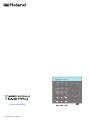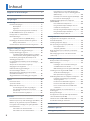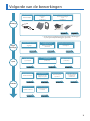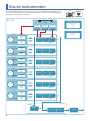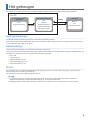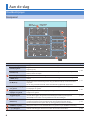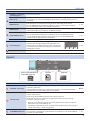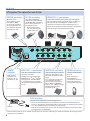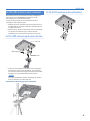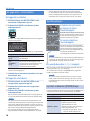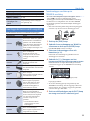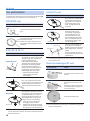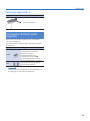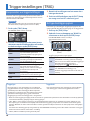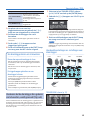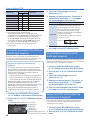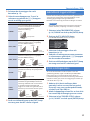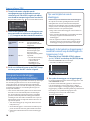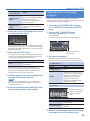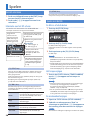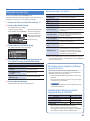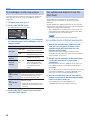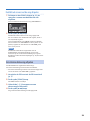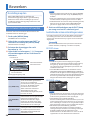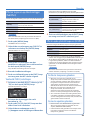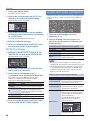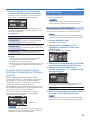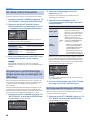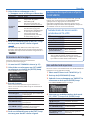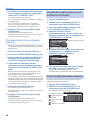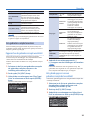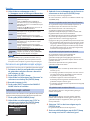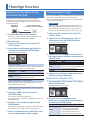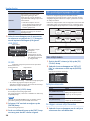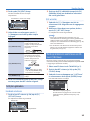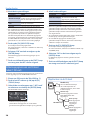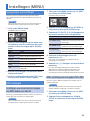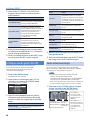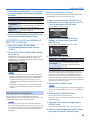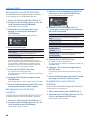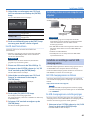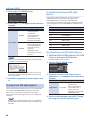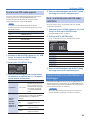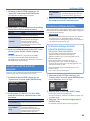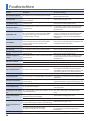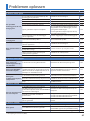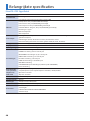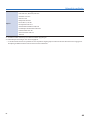Roland TM-6 PRO Handleiding
- Categorie
- Muzikale uitrusting
- Type
- Handleiding

© 2018 Roland Corporation
Referentiehandleiding

2
Inhoud
Volgorde van de bewerkingen . . . . . . . . . . . . . . . . . . . 3
Kits en instrumenten . . . . . . . . . . . . . . . . . . . . . . . . . . . . 4
Het geheugen . . . . . . . . . . . . . . . . . . . . . . . . . . . . . . . . . . . 5
Aan de slag . . . . . . . . . . . . . . . . . . . . . . . . . . . . . . . . . . . . . . 6
Paneelbeschrijvingen . . . . . . . . . . . . . . . . . . . . . . . . . . . 6
Bovenpaneel . . . . . . . . . . . . . . . . . . . . . . . . . . . . . . . 6
Zijpaneel . . . . . . . . . . . . . . . . . . . . . . . . . . . . . . . . . . . 7
Achterpaneel (Uw apparatuur aansluiten) . . . . . . 8
De TM-6 PRO monteren op de standaard . . . . . . . . . . 9
Het apparaat in- of uitschakelen . . . . . . . . . . . . . . . . . . 10
Basisbewerkingen . . . . . . . . . . . . . . . . . . . . . . . . . . . . . . 10
Lijst met sneltoetsen ([ENTER]-knop) . . . . . . . . . 10
Drumtriggers die kunnen worden aangesloten . . . . . 11
Over speeltechnieken . . . . . . . . . . . . . . . . . . . . . . 12
Voetschakelaars die kunnen worden aangesloten . . 13
Triggerinstellingen (TRIG) . . . . . . . . . . . . . . . . . . . . . . . 14
Basisprocedure voor triggerinstellingen . . . . . . . . . . . 14
Het type drumtrigger opgeven . . . . . . . . . . . . . . . . . . . 14
Voorkomen dat de drumtrigger die is gekozen
om te bewerken, wordt gewisseld (Trig Lock) . . . 15
De minimale gevoeligheid (Threshold) van de
drumtrigger aanpassen . . . . . . . . . . . . . . . . . . . . . . . . . 16
De gevoeligheid (Sensitivity) van de drumtrigger
aanpassen . . . . . . . . . . . . . . . . . . . . . . . . . . . . . . . . . . . . . 16
Aanpassen hoe het volume reageert op
wijzigingen in de slagkracht . . . . . . . . . . . . . . . . . . . . . 16
Gedetailleerde triggerinstellingen . . . . . . . . . . . . . . . . 17
Hi-hat-instellingen maken . . . . . . . . . . . . . . . . . . . . . . . 17
Overspraak tussen drumtriggers uitschakelen
(Crosstalk Cancellation) . . . . . . . . . . . . . . . . . . . . . . . . . 18
Triggerinformatie voor drumtrigger weergeven . . . . 19
Spelen . . . . . . . . . . . . . . . . . . . . . . . . . . . . . . . . . . . . . . . . . . . 20
Een kit selecteren . . . . . . . . . . . . . . . . . . . . . . . . . . . . . . . 20
Spelen met de klik . . . . . . . . . . . . . . . . . . . . . . . . . . . . . . 20
Meespelen met een song . . . . . . . . . . . . . . . . . . . . . . . . 21
De instellingen van elke song wijzigen . . . . . . . . 22
Een audiobestand afspelen als een klik
(Click Track) . . . . . . . . . . . . . . . . . . . . . . . . . . . . . . . 22
Een interne demosong afspelen . . . . . . . . . . . . . 23
Bewerken . . . . . . . . . . . . . . . . . . . . . . . . . . . . . . . . . . . . . . . . 24
Een instrument selecteren en bewerken . . . . . . . . . . . 24
Eecten toepassen op elke drumtrigger (Pad Eect) 25
Eecten op de gehele kit toepassen (Kit Eect) . . . . . 25
De regelaars voor het wijzigen van geluid gebruiken
. . . 26
Een kit bewerken . . . . . . . . . . . . . . . . . . . . . . . . . . . . . . . 27
Het volume van de kit bewerken . . . . . . . . . . . . . 27
Het volume van de hi-hat bewerken . . . . . . . . . . 28
Het geluid van een specieke drumtrigger
dempen wanneer u op een drumtrigger slaat
(Mute Group) . . . . . . . . . . . . . . . . . . . . . . . . . . . . . . 28
Het tempo voor elke kit opgeven (Kit Tempo)
. . . 28
De naam van de kit wijzigen . . . . . . . . . . . . . . . . . 29
Audiobestanden importeren en afspelen
(USER SAMPLE) . . . . . . . . . . . . . . . . . . . . . . . . . . . . . . . . . 29
Een audiobestand importeren . . . . . . . . . . . . . . . 29
Een gebruikerssample toewijzen aan een
instrument en dit afspelen . . . . . . . . . . . . . . . . . . 30
Een lijst met gebruikerssamples weergeven . . . 30
Een gebruikerssample bewerken . . . . . . . . . . . . . 31
Gebruikerssamples ordenen . . . . . . . . . . . . . . . . . 32
Handige functies . . . . . . . . . . . . . . . . . . . . . . . . . . . . . . . . 33
Vergelijken met of terugkeren naar de niet-
bewerkte kit (Undo) . . . . . . . . . . . . . . . . . . . . . . . . . . . . 33
Instellingen kopiëren (Copy) . . . . . . . . . . . . . . . . . . . . . 33
Kits opeenvolgend oproepen (SET LIST) . . . . . . . . . . . 34
Een setlijst maken . . . . . . . . . . . . . . . . . . . . . . . . . . 34
Setlijsten gebruiken . . . . . . . . . . . . . . . . . . . . . . . . 35
Back-ups maken van een kit naar een SD-kaart
(1 Kit Save). . . . . . . . . . . . . . . . . . . . . . . . . . . . . . . . . . . . . 35
Kitback-upgegevens van een SD-kaart laden
(1 Kit Load) . . . . . . . . . . . . . . . . . . . . . . . . . . . . . . . . . . . . 36
Instellingen (MENU) . . . . . . . . . . . . . . . . . . . . . . . . . . . . . 37
Basisprocedure voor instellingen . . . . . . . . . . . . . . . . . 37
MIDI-instellingen . . . . . . . . . . . . . . . . . . . . . . . . . . . . . . . 37
Instellingen voor verzenden/ontvangen
van MIDI maken voor elke kit . . . . . . . . . . . . . . . . 37
MIDI-instellingen voor de gehele TM-6 PRO . . . 37
Instellingen voor de gehele TM-6 PRO . . . . . . . . . . . . . 38
Audio-uitvoertoewijzingen . . . . . . . . . . . . . . . . . . 38
Back-ups maken van gegevens . . . . . . . . . . . . . . 39
Verbinding maken met een computer voor afspelen . . .
41
Installatie en instellingen van het USB-
stuurprogramma . . . . . . . . . . . . . . . . . . . . . . . . . . . 41
De uitvoer voor USB-audio opgeven . . . . . . . . . . 42
De invoer voor USB-audio opgeven . . . . . . . . . . 43
De in- en uitvoerniveaus van USB-audio
controleren. . . . . . . . . . . . . . . . . . . . . . . . . . . . . . . . 43
Functies toewijzen aan voetschakelaars of
drumtriggers . . . . . . . . . . . . . . . . . . . . . . . . . . . . . . . . . . 43
Overige instellingen . . . . . . . . . . . . . . . . . . . . . . . . . . . . 44
Het apparaat na een bepaalde tijd automatisch
laten uitschakelen (Auto O) . . . . . . . . . . . . . . . . . . . . 44
Informatie voor de TM-6 PRO zelf weergeven . . . . . . 45
De fabrieksinstellingen herstellen . . . . . . . . . . . . . . . . 45
Foutberichten . . . . . . . . . . . . . . . . . . . . . . . . . . . . . . . . . . . 46
Problemen oplossen . . . . . . . . . . . . . . . . . . . . . . . . . . . . . 47
Belangrijkste specicaties . . . . . . . . . . . . . . . . . . . . . . . 48

3
Aansluitingen
Trigger-
instellingen
Spelen
Bewerken
Stroomtoevoer
Netstroomadapter
Het type drumtrigger opgeven
Triggertype
pagina 14
Een kit selecteren
[–] [+]-knoppen
pagina 10
Het geluid wijzigen
Regelaars voor het
wijzigen van geluid
pagina 26
Spelen met achtergrondtracks
(audiobestanden)
[SONG]-knop
pagina 21
Instrumenten toewijzen
Instrument bewerken
pagina 24
Een kliktoon laten weerklinken
[CLICK]-knop
pagina 20
Een WAV-bestand importeren
Gebruikerssamples
importeren
pagina 29
TRIGGER IN-aansluitingen/HH CTRL-aansluiting
Akoestische drumtrigger/
V-pad/
Hi-hatpedaal
pagina 11
OUTPUT-aansluitingen/PHONES-aansluiting
Luidspreker/
mixer/
hoofdtelefoon
* Verder in deze handleiding worden akoestische drumtriggers
en pads gezamenlijk “drumtriggers” genoemd.
De balans aanpassen tussen de kracht van
de aanslag en het volume van het geluid
Gevoeligheid
pagina 16
De gevoeligheid aanpassen als
mistriggering optreedt
Minimale gevoeligheid
(Threshold)
pagina 16
Gebruikerssamples afspelen
Gebruikerssamples
toewijzen aan
instrumenten
pagina 30
pagina 8
De functie snel opgeven
Lijst met sneltoetsen
pagina 10
Back-ups maken van gegevens
Back-ups maken op
een SD-kaart
pagina 39
Volgorde van de bewerkingen

4
Trigger 6
Instrument
Laag A
Laag B
Instrument
Laag A
Laag B
EQ
EQ
MFXCOMPTRANSIENT
Padeect
Head shot
Rim shot
Trigger 3
Instrument
Laag A
Laag B
Instrument
Laag A
Laag B
EQ
EQ
MFXCOMPTRANSIENT
Padeect
Head shot
Rim shot
Trigger 4
Instrument
Laag A
Laag B
Instrument
Laag A
Laag B
EQ
EQ
MFXCOMPTRANSIENT
Padeect
Head shot
Rim shot
Trigger 5
Instrument
Laag A
Laag B
Instrument
Laag A
Laag B
EQ
EQ
MFXCOMPTRANSIENT
Padeect
Head shot
Rim shot
Trigger 2
Instrument
Laag A
Laag B
Instrument
Laag A
Laag B
EQ
EQ
MFXCOMPTRANSIENT
Padeect
Head shot
Rim shot
Trigger 1
Instrument
Laag A
Laag B
Instrument
Laag A
Laag B
EQ
EQ
MFXCOMPTRANSIENT
Padeect
Head shot
Rim shot
Transient
Attack
Transient
Release
MFX Control
Kiteect
Volume Toonhoogte Decay
REVERB SEND
Kit 1–100
Instellingen voor de gehele kit
Groep voor dempen
Kittempo
Kitnaam
MIDI-instellingen voor de kit
NOOT
GATE-TIJD
CH
REVERB
KITVOLUMEMASTER EQMASTER COMP
Instrument
Kit
Regelaars voor het wijzigen van geluid
Kits en instrumenten
Op de TM-6 PRO wordt het geluid dat u hoort als u op een aangesloten drumtrigger slaat
een “instrument” (INST) genoemd. Een set instrumenten die aan de verschillende triggers is
toegewezen, wordt een “kit” genoemd.

5
Het geheugen
Het gebied waar instellingen zoals kits en triggerinstellingen worden opgeslagen, wordt het “geheugen” genoemd.
TM-6 PRO
SD-kaart
Back-up
Kits
Gebruikerssamples
Vooraf ingesteld
geheugen
Kits
Triggerinstellingen
Gebruikersgeheugen
Kits
Setlijsten
Triggerinstellingen
Systeeminstellingen
Gebruikerssamples
KOPIËREN
OPSLAAN
LADEN
Vooraf ingesteld geheugen
De fabrieksinstellingen worden opgeslagen in het vooraf ingestelde geheugen.
U kunt de fabrieksinstellingen herstellen door de vooraf ingestelde geheugengegevens (kits, triggerinstellingen) te kopiëren
naar het gebruikersgeheugen (p. 33, p. 45).
Gebruikersgeheugen
Hier worden uw bewerkingen en performance-instellingen opgeslagen.
Gegevens van een SD-kaart of het vooraf ingestelde geheugen kunnen ook naar dit gebied worden geladen of gekopieerd (p. 33).
De volgende instellingen worden in het gebruikersgeheugen opgeslagen.
5 Kits (p. 20)
5 Setlijsten (p. 34)
5 Triggerinstellingen (p. 14)
5 Systeeminstellingen (p. 38)
5 Gebruikerssamples (p. 29)
SD-kaart
De instellingen die in het gebruikersgeheugen zijn opgeslagen, kunnen als een set worden opgeslagen op een SD-kaart.
U kunt maximaal 99 sets opslaan (als back-up).
Naast de back-ups kunt u 999 afzonderlijke kits opslaan.
MEMO
5 De gegevens die op een SD-kaart zijn opgeslagen, kunnen naar het gebruikersgeheugen worden geladen of
gekopieerd. Raadpleeg “Instellingen kopiëren (Copy)” (p. 33) voor meer informatie.
5 Raadpleeg “Mapstructuur van de SD-kaart” (p. 36) voor meer informatie over de mapstructuur van een SD-kaart.

6
Aan de slag
Paneelbeschrijvingen
Bovenpaneel
4
5
6
2
1
3
7
# Controller Uitleg Pagina
1
[MASTER]-regelaar Wijzigt het volume van de MASTER OUT-aansluitingen. –
[CLICK]-regelaar
Regelt het volume van de klik. Hiermee kunt u ook het volume van de kliktrack
regelen (p. 22).
p. 20
[CLICK]-knop
Hiermee opent u het CLICK-scherm. Hier kunt u klikgerelateerde instellingen
maken, zoals het tempo.
[SONG]-regelaar Regelt het volume van de song.
p. 21
[SONG]-knop
Hiermee opent u het SONG-scherm. Hier kunt u songgerelateerde instellingen
maken.
[
s
]-knop
Speelt een interne demosong of een song (audiobestand) op een SD-kaart af of
stopt het.
Als de song een kliktrack heeft, wordt de kliktrack tegelijkertijd afgespeeld.
2
Knop voor het wijzigen
van geluid
Selecteert de groep met parameters die wordt aangepast door de regelaars voor
het wijzigen van geluid.
p. 26
Regelaars voor het
wijzigen van geluid
Regelen de parameters van de groep die is geselecteerd door de knop voor het
wijzigen van geluid.
3
Triggerknoppen
U kunt deze knoppen gebruiken om het geluid te controleren van het instrument
dat aan elke trigger is toegewezen. Deze knoppen lichten op of knipperen
afhankelijk van de status van de performance of de instellingen.
p. 15
[RIM]-knop
Als u op de [RIM]-knop drukt om deze te doen oplichten, wordt de rim (rand)
geselecteerd, zodat u een instrument voor de rand kunt opgeven of het
randinstrument kunt bespelen door op de triggerknop hiervan te drukken.
p. 15
4
[PHONES]-regelaar Wijzigt het volume van de hoofdtelefoon aangesloten op de PHONES-aansluiting. –
5
[–] [+]-knoppen Gebruik deze knoppen om kits te wisselen of waarden te bewerken. p. 10
8
9

7
Aan de slag
# Controller Uitleg Pagina
6
[
] [ ] [<] [>]-knoppen
(cursorknoppen)
Verplaatsen de cursor. –
[EXIT]-knop
Druk hier eenmaal op om terug te keren naar het volgende hoger liggende
schermniveau. Als u hier herhaaldelijk op drukt, keert u uiteindelijk terug naar het
KIT-scherm.
–
[ENTER]-knop
Druk hierop om een waarde te bevestigen of een bewerking uit te voeren.
Door de [ENTER]-knop ingedrukt te houden en op een andere knop te drukken,
kunt u instellingen maken voor verschillende functies.
p. 10
7
[MENU]-knop
Hiermee kunt u instellingen maken voor functies die van toepassing zijn op de
gehele TM-6 PRO, zoals instrument- of eectinstellingen.
p. 37
[USER SAMPLE]-knop
Druk hierop om instellingen te maken voor de gebruikerssamplefunctie.
Door de gebruikerssamplefunctie te gebruiken, kunnen audiobestanden die
u op uw computer hebt gemaakt, van de SD-kaart naar de TM-6 PRO worden
geïmporteerd en afgespeeld als instrumenten.
p. 29
[TRIG]-knop Hiermee kunt u triggerparameterinstellingen maken. p. 14
8
Functieknoppen
De functie van deze knoppen wijzigt afhankelijk van de
weergave op het display. U kunt deze gebruiken om te
wisselen tussen de tabbladen die worden weergegeven
in het onderste gedeelte van het display, en om functie-
instellingen te maken.
[F1] [F2] [F3]
p. 10
9
Display Dit geeft informatie weer afhankelijk van de bewerking. –
Zijpaneel
A B C
Computer
Externe geluidsmodule of
ander MIDI-apparaat
SD-kaart
# Connector Uitleg Pagina
A
MIDI OUT-aansluiting
Gebruik deze aansluitingen om een externe geluidsmodule of een ander MIDI-
apparaat te verbinden.
U kunt een MIDI-kanaal en een nootnummer opgeven en u kunt MIDI-berichten
gebruiken om een extern MIDI-apparaat te bedienen.
&
PDF
B
SD-kaartsleuf
Plaats een in de handel verkrijgbare SD-kaart. (SDHC-kaarten (tot maximaal 32 GB)
worden ondersteund.)
U kunt songs of TM-6 PRO-gegevens op de SD-kaart opslaan.
U kunt ook een SD-kaart gebruiken om gebruikerssamples te laden of songs
(audiobestanden) af te spelen.
* Wanneer u een SD-kaart voor de eerste keer gebruikt, moet u deze initialiseren
(formatteren) op de TM-6 PRO (p. 41).
* Schakel het apparaat nooit uit en verwijder nooit de SD-kaarten wanneer op het
scherm “Processing...” wordt weergegeven.
–
C
USB COMPUTER-poort
Gebruik een USB-kabel om de TM-6 PRO aan te sluiten op uw computer.
Hiermee kunt u DAW-software gebruiken om de performance van de TM-6 PRO op
te nemen als audio of MIDI.
p. 41

8
Aan de slag
FOOT SW-aansluiting
Hier kunt u een
voetschakelaar (apart
verkrijgbaar: BOSS
FS-5U, FS-6) aansluiten
en deze gebruiken om
verschillende dingen te
controleren (p. 43).
HH CTRL-aansluiting
Als u deze aansluiting
gebruikt in combinatie met
de TRIGGER IN 6-aansluiting,
kunt u open/gesloten hi-
hatgeluiden spelen.
* Alleen instrumenten
van de hi-hatcategorie
ondersteunen dit.
TRIGGER IN 1–6-aansluitingen
U kunt akoestische drumtriggers (apart verkrijgbaar:
RT-serie), balkvormige triggerpads (apart verkrijgbaar:
BT-1) of pads (apart verkrijgbaar: PD/PDX-serie)
enzovoort aansluiten op deze aansluitingen (p. 11).
Om de aansluitingen te maken, gebruikt u de kabel die
met elke trigger of pad wordt meegeleverd.
PHONES-aansluiting
Sluit uw hoofdtelefoon
hier aan.
Zelfs wanneer de
hoofdtelefoon is
aangesloten, wordt het
geluid uitgestuurd via
verschillende uitgangen.
MASTER OUT-aansluiting
Deze aansluitingen sturen het
geluid uit. Sluit deze aan op
versterkte luidsprekers of een
mixer.
Als u verbinding maakt met
een versterker die mono-
invoer heeft, zorgt u dat de
Master Mono Sw ([MENU]-
knop
0
SYS
0
Output Assign
(SETUP-tabblad)) juist is
ingesteld (p. 38).
DIRECT OUT 1–4-aansluitingen
Sluit deze aansluitingen aan op
uw mixer enzovoort.
De Output Assign-instellingen
([MENU]-knop
0
SYS
0
Output
Assign) geven de DIRECT OUT
1–4-aansluiting op via dewelke
elk instrument wordt uitgestuurd
(p. 38).
DC IN-aansluiting
Sluit hier de meegeleverde netstroomadapter aan.
* Plaats de netstroomadapter met de zijde met de indicator (zie afbeelding) naar
boven en de zijde met de tekstinformatie naar beneden. De indicator gaat branden
als u de netstroomadapter aansluit op een stopcontact.
* Gebruik de snoerhaak om het snoer van de netstroomadapter vast te zetten, zoals
weergegeven in de afbeelding.
[POWER]-
schakelaar
Druk op deze
schakelaar om
deze in en uit te
schakelen (p. 10).
Achterpaneel (Uw apparatuur aansluiten)
* Zet het volume altijd op nul en schakel alle apparaten uit voordat u aansluitingen maakt om defecten of storingen aan de
apparatuur te voorkomen.
Indicator

9
Aan de slag
De TM-6 PRO monteren op de standaard
Met behulp van een universele klem (apart verkrijgbaar:
APC-33) kunt u de TM-6 PRO bevestigen op een hi-
hatstandaard of een cimbaalstandaard.
U kunt dit apparaat ook op een padstandaard (apart
verkrijgbaar: PDS-10) bevestigen.
* Gebruik alleen de schroeven die zijn meegeleverd met
de TM-6 PRO. Als u andere schroeven gebruikt, kunnen
er defecten ontstaan.
* Wanneer u het apparaat omkantelt, moet u de knoppen
en regelaars beschermen tegen schade. Ga ook
voorzichtig om met het apparaat, laat het niet vallen.
De TM-6 PRO monteren op de universele klem
Breed
Smal
Montageplaat
* U moet de montageplaat installeren in de richting die
wordt weergegeven in de afbeelding. Als de richting
niet correct is, zal de montageplaat tegen de standaard
aanliggen en niet gemonteerd kunnen worden.
MEMO
De universele klem kan worden bevestigd op een buis
met een diameter van 10,5–28,6 mm.
Voorbeeld van bevestiging op een standaard
De TM-6 PRO monteren op de padstandaard

10
Aan de slag
Het apparaat in- of uitschakelen
Het apparaat inschakelen
1. Zet het volume van de TM-6 PRO en de
versterkte luidsprekers op nul.
2. Schakel de [POWER]-schakelaar op het
achterpaneel in.
Wanneer u de TM-6 PRO inschakelt, wordt het volgende
scherm weergegeven.
Op dit scherm kunt u de Auto O-functie in- en uitschakelen.
Knop Uitleg
[F1] (OFF)-
knop
Het apparaat wordt niet automatisch
uitgeschakeld.
[F3]
(4 HOURS)-
knop
Wanneer er vier uur zijn verstreken
zonder dat een drumtrigger werd
aangeslagen of een bewerking werd
uitgevoerd, wordt het apparaat
automatisch uitgeschakeld.
Als de Auto O-functie is ingesteld op “OFF”, wordt dit
scherm niet weergegeven.
3. Schakel de versterkte luidsprekers in en pas
het volume aan.
Het apparaat uitschakelen
1. Zet het volume van de TM-6 PRO en de
aangesloten apparaten op nul.
2. Schakel de stroom naar de aangesloten
apparaten uit.
3. Schakel de [POWER]-schakelaar op het
achterpaneel uit.
Op het scherm wordt “Shutting Down” weergegeven en
na een bepaalde tijd wordt het apparaat uitgeschakeld.
MEMO
Dit apparaat wordt automatisch uitgeschakeld na een
vooraf ingestelde tijdspanne sinds het apparaat voor het
laatst werd gebruikt om muziek af te spelen of sinds de
knoppen of bedieningselementen van het apparaat voor
het laatst werden gebruikt (Auto O-functie).
* Als u niet wilt dat het apparaat automatisch wordt
uitgeschakeld, schakelt u de Auto O-functie uit (p. 44).
* Verlaag altijd eerst het volume voor u het apparaat
in- of uitschakelt. Zelfs als u het volume verlaagd hebt,
hoort u mogelijk geluid wanneer u het apparaat in- of
uitschakelt. Dit is normaal en wijst niet op een defect.
Basisbewerkingen
Schakelen tussen functies
en functies instellen
(functieknoppen)
Gebruik deze knoppen om te wisselen
tussen de tabbladen die onderaan het
display worden weergegeven, of om
functie-instellingen te maken.
De cursor verplaatsen
(cursorknoppen)
De cursor verwijst naar de opgelichte
tekens die aangeven dat een parameter
op het scherm kan worden ingesteld.
Als er meer dan één mogelijkheid is op
het scherm, gebruikt u de
cursorknoppen om deze te verplaatsen.
MEMO
Als u de cursorknop van één richting ingedrukt houdt en
vervolgens op de cursorknop van de tegenovergestelde
richting drukt, beweegt de cursor sneller.
Een waarde bewerken ([–] [+]-knoppen)
Om de waarde te bewerken die wordt opgelicht door de
cursor, gebruikt u de [–] [+]-knoppen.
Als u deze bedient terwijl u de [ENTER]-knop ingedrukt
houdt, verandert de waarde sneller.
MEMO
Als u de [+]-knop ingedrukt houdt en op de [–]-knop
drukt, zal de waarde snel verhogen. Als u de [–]-knop
ingedrukt houdt en op de [+]-knop drukt, zal de waarde
snel verlagen.
Lijst met sneltoetsen ([ENTER]-knop)
U kunt verschillende functies opgeven door de [ENTER]-knop
ingedrukt te houden en op een andere knop te drukken.
Bewerking Functie
[ENTER] + [–] [+] Wijzigt de waarde in grotere stappen.
[ENTER] + [TRIG] Triggervergrendeling (p. 15)
[ENTER] + [EXIT]
Alle geluiden uit
Stopt het geluid van de
drumperformance of de
gebruikerssample die momenteel
wordt afgespeeld (p. 29).
* De galm van het eect, en de
song en de klik stoppen niet.

11
Aan de slag
Bewerking Functie
[ENTER] + [CLICK] Schakelt de klik in of uit (p. 20)
[ENTER] + [MENU]
Verplaatst naar het INST-scherm
(p. 24)
[ENTER] + knop voor
het wijzigen van
geluid
Vergrendeling voor het wijzigen
van geluid (p. 27)
Drumtriggers die kunnen worden aangesloten
De TM-6 PRO ondersteunt verschillende drumtriggers.
Drumtrigger Uitleg
RT-serie
Deze wordt aangesloten op een
akoestische drum voor gebruik.
Hiermee kunt u verschillende
geluiden van de TM-6 PRO in
lagen toevoegen bovenop het
geluid van een akoestische
drum, of diepte toevoegen aan
het geluid.
KD-serie
Dit is een kickpad.
U kunt dit met uw voet
bespelen. Een in de handel
verkrijgbaar kickpedaal is
vereist.
KT-serie
Dit is een kickpedaal.
U kunt dit met uw voet
bespelen.
BT-1
Dit is een compacte pad die
met drumstokken moet worden
bespeeld.
PD/PDX-
serie
Dit is een pad.
Deze reageert op head shots en
rim shots die u speelt.
VH-10,
VH-11
Dit is een hi-hatpad.
Deze reageert op openen/
sluiten, bow shots en edge
shots die u speelt. Een in
de handel verkrijgbare hi-
hatstandaard is vereist.
FD-serie
Dit is een hi-hatpedaal.
Wanneer u dit gebruikt in
combinatie met een pad, zoals
de CY-serie, kunt u het geluid
van de hi-hat voortdurend
variëren van open naar
gesloten.
* Dit ondersteunt alleen
instrumenten van de hi-
hatcategorie.
CY-serie
Dit is een cimbaalpad.
Deze reageert op bow shots en
edge shots die u speelt.
Twee drumtriggers aansluiten op één
TRIGGER IN-aansluiting
Als u een verbindingskabel (apart verkrijgbaar: stereo
1/4”-jack
#
1/4”-jack x 2) gebruikt, kunt u twee
drumtriggers aansluiten op één TRIGGER IN-aansluiting.
De bovenvel- en randgeluiden van de enkele TRIGGER
IN-aansluiting worden door afzonderlijke drumtriggers
afgespeeld.
* Met deze verbinding wordt het geluid niet getriggerd
wanneer u op de rand van een drumtrigger slaat.
Vel (head)
Rand (rim)
1. Druk op de [TRIG]-knop.
2. Gebruik de cursorknoppen om “BANK” te
selecteren en druk op de [ENTER]-knop.
Het TRIGGER BANK-scherm verschijnt.
3. Selecteer de drumtrigger die u wilt
bewerken (p. 15).
U kunt ook de cursorknoppen gebruiken om een
drumtrigger te selecteren.
4. Gebruik de [–] [+]-knoppen om het
ingangstype en het triggertype op te geven.
Voorbeeld: maak de volgende instellingen wanneer
u twee PD-8-triggers op de TRIGGER IN 5-aansluiting
aansluit.
Triggertype (vel):
PD8
Triggertype (rand):
PD8
Ingangstype: PADx2
* Als er twee drumtriggers zijn aangesloten op één
TRIGGER IN-aansluiting, dan zal triggertype “BT1” niet
correct werken. Als u een BT-1-trigger wilt gebruiken,
selecteer dan type “BT1 SENS”.
5. Druk verschillende keren op de [EXIT]-knop
om terug naar het KIT-scherm te gaan.

12
Aan de slag
Over speeltechnieken
De drumtriggers die kunnen worden aangesloten op de TM-6 PRO
reageren op een verscheidenheid aan speeltechnieken.
Pad (PD/PDX-serie)
Speelmethode Uitleg
Head shot
Vel (head)
Sla alleen op het bovenvel van de
pad.
Rim shot
Rand
(rim)
Sla tegelijkertijd op het bovenvel en
de rand van de pad.
U hoort een ander geluid (rim- of
randgeluid) dan het geluid van het
bovenvel.
Hi-hat (VH-10, VH-11)
Speelmethode Uitleg
Open/gesloten
De hi-hattoon verandert geleidelijk
en continu van open naar gesloten
naargelang de mate waarin het
pedaal ingedrukt wordt.
U kunt ook het foot closed-
geluid (de hi-hat bespelen met
het pedaal volledig ingedrukt)
en het foot splash-geluid (de
hi-hat bespelen met het pedaal
ingedrukt en deze vervolgens
onmiddellijk openen) spelen.
* Alleen ondersteund door
instrumenten van de hi-
hatcategorie.
Bow shot
Dit is een speeltechniek waarbij
het slagvlak van de bovenste hi-hat
wordt aangeslagen. U hoort het
geluid van het bovenvel (head).
Edge shot
Randsensor
Bij deze speeltechniek wordt de
rand (rim) van de bovenste hi-hat
aangeslagen met de schouder van
de drumstok. Wanneer u op het
randsensorgebied slaat dat in de
afbeelding wordt weergegeven,
hoort u het rim- of randgeluid.
* Direct op de rand slaan (dat
wil zeggen exact vanaf de
zijkant) zal niet het juiste geluid
produceren. Sla op de rand zoals
weergegeven in de afbeelding.
* Sla niet op de onderkant van de bovenste hi-hat en sla
niet op de onderste hi-hat. Als u dat wel doet, kunnen er
defecten ontstaan.
Cimbaal (CY-serie)
Speelmethode Uitleg
Bow shot
Dit is de meest gebruikelijke
speeltechniek, waarbij het
oppervlak van de cimbaal
wordt aangeslagen. Het
head- of velgeluid wordt
gespeeld.
Edge shot
Randsensor
Bij deze speeltechniek
wordt de rand (rim van
de cimbaal) aangeslagen
met de schouder van de
drumstok. Wanneer u op
het randsensorgebied slaat
dat in de afbeelding wordt
weergegeven, hoort u het
rim- of randgeluid.
Choke play
Roland-logo
Randsensor
Als u uw hand gebruikt om
de randsensor te dempen
(choking) nadat u de cimbaal
hebt aangeslagen, stopt het
geluid.
Als u de cimbaal aanslaat in
de gedempte toestand, is het
geluid korter.
* De driewegs triggering van de CY-15R en CY-13R worden
niet ondersteund.
Akoestische drumtrigger (RT-serie)
Speelmethode Uitleg
Head shot
Sla alleen op het bovenvel van
de pad.
Rim shot *1
Sla tegelijkertijd op het
bovenvel en de rand van de
pad.
U hoort een ander geluid (rim-
of randgeluid) dan het geluid
van het bovenvel.
Druk op het kickpedaal.
*1: Alleen akoestische drumtriggers met dubbele triggering
worden ondersteund.

13
Aan de slag
Balkvormige triggerpad (BT-1)
Speelmethode Uitleg
Sla het slagvlak aan.
Voetschakelaars die kunnen worden
aangesloten
U kunt een voetschakelaar gebruiken om te schakelen
tussen kits of setlijsten.
De volgende voetschakelaars (apart verkrijgbaar) worden
ondersteund.
Voetschakelaar Uitleg
FS-5U
U kunt een of twee van deze
voetschakelaars aansluiten.
Wanneer u de juiste
verbindingskabel (apart
verkrijgbaar: stereo-jack#
jack x 2) gebruikt, kunt u twee
FS-5U-voetschakelaars aansluiten.
FS-6
Dit voegt twee voetschakelaars
samen in één apparaat.
Referentie
Raadpleeg “Functies toewijzen aan voetschakelaars of
drumtriggers” (p. 43) voor meer informatie.

14
Triggerinstellingen (TRIG)
Basisprocedure voor triggerinstellingen
Hier leest u hoe u triggerinstellingen kunt maken zodat de
signalen van de drumtriggers nauwkeurig kunnen worden
verwerkt door de TM-6 PRO.
Referentie
Voor meer informatie over de parameters die kunnen
worden bewerkt, raadpleegt u de “Data List” (PDF).
1. Druk op de [TRIG]-knop.
Het TRIGGER SETUP-scherm verschijnt.
2. Gebruik cursorknoppen om het menu-item te
selecteren voor de instellingen die u wilt maken,
en druk vervolgens op de [ENTER]-knop.
Menu Uitleg
BANK
Geef het type van elke drumtrigger
op. Deze instellingen kunnen
gezamenlijk worden opgeslagen in
een triggerbank.
PARAM
Geef instellingen op zoals de
minimale gevoeligheid (Threshold)
van de drumtrigger (p. 16).
HI-HAT Maak hi-hat-instellingen (p. 17).
XTALK
Voorkom onbedoelde triggering
die wordt veroorzaakt door de
trilling van een andere drumtrigger
(Crosstalk Cancel (overspraak
annuleren)).
MONITOR
Bekijk de triggerrespons en
geschiedenis van elke drumtrigger.
LOCK
Maak instellingen voor
triggervergrendeling (p. 15).
3. Bewerk de instellingen van het menu dat u
hebt geselecteerd.
4. Druk verschillende keren op de [EXIT]-knop
om terug naar het KIT-scherm te gaan.
Het type drumtrigger opgeven
U kunt het type drumtrigger (triggertype) opgeven dat
wordt gebruikt door elke triggeringang van de triggerbank.
1. Druk op de [TRIG]-knop.
2. Gebruik de cursorknoppen om “BANK” te
selecteren en druk op de [ENTER]-knop.
Het TRIGGER BANK-scherm verschijnt.
Triggerbanknummer, naam
Triggertype
(head)
Triggertype (rim)
Triggeringangsnummer, ingangstype
H&R
Bij het aansluiten van één drumtrigger op één
TRIGGER IN-aansluiting (normale instelling)
Het vel en de rand delen hetzelfde triggertype.
Bovendien wordt het triggertype
weergegeven als “
” voor de rand.
PADx2
Bij het aansluiten van twee drumtriggers op
één TRIGGER IN-aansluiting (p. 11)
Geef het triggertype voor het vel en voor de
rand op.
Triggertype
Het triggertype is een verzameling van verschillende
triggerparameters die zijn aangepast naar waarden die
geschikt zijn voor elke drumtrigger. Om de optimale
instellingen te verkrijgen voor de drumtrigger die wordt
gebruikt met elke triggeringang, geeft u het model
(triggertype) op van de drumtrigger die is aangesloten.
* Wanneer u het triggertype wijzigt, wordt de waarde van gerelateerde parameters zoals Threshold en Sensitivity (behalve
Crosstalk Cancellation) gewijzigd volgens het triggertype.
* “BT-1 SENS” is een triggertype waarmee u de gevoeligheid kunt verbeteren van zwakkere slagen bij gebruik van een
BT-1. Bij dit type is het echter waarschijnlijk dat een foutieve triggering zal optreden als resultaat van de omringende
vibraties. Omwille van deze reden moet “BT-1” worden geselecteerd bij het uitvoeren van frase playback en soortgelijke
functies.
Als echter twee drumtriggers zijn aangesloten op één TRIGGER IN-aansluiting, moet u “BT1 SENS” selecteren. De triggers
zullen niet correct werken met de “BT-1”-instelling.
* “PAD1,” “PAD2” en “PAD3” zijn voor generieke pads.
Triggerbank
Een triggerbank bevat een volledige set met instellingen
voor zes triggers. U kunt acht triggerbanken maken.

15
Triggerinstellingen (TRIG)
Knop Uitleg
[F2] (THRESHOLD)-
knop
Hiermee gaat u naar een
scherm waar u de minimale
gevoeligheid van de
drumtrigger kunt aanpassen
(p. 16).
[F3] (NAME)-knop
Bewerkt de naam van de
triggerbank.
3. Verplaats de cursor naar het
triggerbanknummer en gebruik de [–] [+]-
knop om een triggerbank te selecteren.
4. Selecteer de drumtrigger die u wilt
bewerken.
U kunt ook de cursorknoppen gebruiken om dit te
selecteren.
5. Druk op de [–] [+]-knoppen om het
triggertype op te geven.
6. Druk verschillende keren op de [EXIT]-knop
om terug naar het KIT-scherm te gaan.
Een drumtrigger kiezen om te bewerken
Kiezen door op een drumtrigger te slaan
Om de instellingen voor een bepaalde drumtrigger
te bewerken, slaat u op die drumtrigger om deze te
selecteren.
Om de rand van een drumtrigger te selecteren, slaat
u op de rand.
De triggerknoppen gebruiken om een
drumtrigger te kiezen
U kunt ook de triggerknoppen gebruiken om de
drumtrigger (triggeringangsnummer) te selecteren
die u wilt bewerken.
Als u op de [RIM]-knop drukt om deze te doen
oplichten, wordt de randzijde van de drumtrigger
geselecteerd.
Als de randzijde is geselecteerd, licht de [RIM]-knop op.
Voorkomen dat de drumtrigger die is gekozen
om te bewerken, wordt gewisseld (Trig Lock)
U kunt voorkomen dat de drumtrigger die is gekozen om te
bewerken, wordt gewisseld, zelfs wanneer u op een andere
drumtrigger slaat. Deze “triggervergrendelingsfunctie” is
handig wanneer u de instellingen wilt bewerken voor een
frase die u speelt.
1. Selecteer in het TRIGGER SETUP-scherm
(p. 14) “LOCK” en druk op de [ENTER]-knop.
2. Gebruik de [–] [+]-knoppen om “LOCK” op te
geven.
Wanneer triggervergrendeling is ingeschakeld, knippert
het momenteel geselecteerde triggeringangsnummer. U
kunt ook de drumtrigger die is gekozen om te bewerken,
wijzigen door op een triggerknop te drukken.
3. Druk verschillende keren op de [EXIT]-knop
om terug naar het KIT-scherm te gaan.
MEMO
U kunt de triggervergrendeling ook inschakelen door de
[ENTER]-knop ingedrukt te houden en op de [TRIG]-knop
te drukken.
Voorbeeldaansluitingen en -instellingen voor
drumtriggers
RT-30HR
RT-30KFD-8
CY-5 BT-1PD-8
TRIGGER BANK-scherm (p. 14)

16
Triggerinstellingen (TRIG)
Aansluiting
Ingang
Triggertype
# Type
TRIGGER IN 1 1 H&R RT30K
TRIGGER IN 2 2 H&R
RT30HR
TRIGGER IN 3 3 H&R BT1
TRIGGER IN 4 4 H&R BT1
TRIGGER IN 5 (*1) 5
PADx2
PD8 (Head), PD8 (Rim)
TRIGGER IN 6 6 H&R CY5
HH CTRL (*2) – – –
*1: In het bovenstaande voorbeeld voor
drumtriggeraansluitingen en -instellingen is het
ingangstype van de TRIGGER IN 5-aansluiting ingesteld
op “PADx2” en zijn twee drumtriggers aangesloten
op één TRIGGER IN-aansluiting. In dit geval sluit u de
juiste verbindingskabel (stereojack
#
jacks x2: apart
verkrijgbaar) aan op de TRIGGER IN 5-aansluiting.
*2: Dit ondersteunt alleen instrumenten van de hi-
hatcategorie.
De minimale gevoeligheid (Threshold) van
de drumtrigger aanpassen
Hier leest u hoe u instellingen kunt maken zodat het
triggersignaal alleen wordt gedetecteerd wanneer u met
een bepaalde kracht of harder op de trigger slaat.
Ongewenste triggering uit de omgeving
voorkomen
In sommige gevallen kan een drumtrigger reageren
op livegeluid van een akoestisch drumstel of op het
geluid van monitorluidsprekers. Verhoog de Threshold-
waarde van de drumtrigger of maak de volgende
wijzigingen in uw installatie.
5 Zet de drumtrigger verder weg van de luidsprekers.
5 Zet de drumtrigger in een hoek en zet deze op een
plaats die minder door het geluid wordt beïnvloed.
Omdat de TM-6 PRO is ontworpen om op een podium
te gebruiken, wordt de Threshold-waarde van de
drumtrigger standaard vrij hoog ingesteld. Als u prioriteit
wilt geven aan de expressie van zachte aanslagen,
verlaagt u de Threshold-waarde terwijl u boven het
niveau blijft waarop ongewenste triggering optreedt.
1. Selecteer in het TRIGGER SETUP-scherm
(p. 14) “PARAM” en druk op de [ENTER]-knop.
2. Druk op de [F1] of [F2] (THRESHOLD/SENS)-
knop.
Het TRIGGER THRESHOLD-scherm verschijnt.
Ingangstype
Threshold
Triggertype
Volumewijziging als reactie
op de kracht van de aanslagen
Gevoeligheid
3. Selecteer de drumtrigger die u wilt
bewerken (p. 15).
4. Gebruik cursorknoppen om “Threshold” te
selecteren en gebruik de [–] [+]-knoppen
om de gevoeligheid aan te passen.
Parameter Uitleg
Threshold
Verhoog deze waarde als de drumtrigger
ongewenst door omgevingstrillingen
wordt getriggerd. Als deze waarde te
hoog is, produceren zachte aanslagen
geen geluid. Stel dit in op de laagst
mogelijke waarde die geen onbedoelde
triggering veroorzaakt.
In de afbeelding triggert “B” een geluid,
maar “A” en “C” niet.
Threshold
5. Druk verschillende keren op de [EXIT]-knop
om terug naar het KIT-scherm te gaan.
De gevoeligheid (Sensitivity) van de
drumtrigger aanpassen
Hier leest u hoe u de gevoeligheid van de drumtrigger kunt
aanpassen om de balans tussen de kracht van uw aanslagen
en het volume van het geluid op te geven.
1. Selecteer in het TRIGGER SETUP-scherm
(p. 14) “PARAM” en druk op de [ENTER]-knop.
2. Druk op de [F1] of [F2] (THRESHOLD/SENS)-
knop.
3. Selecteer de drumtrigger die u wilt
bewerken (p. 15).
4. Gebruik cursorknoppen om “Sensitivity” te
selecteren en gebruik de [–] [+]-knoppen
om de gevoeligheid aan te passen.
5. Druk verschillende keren op de [EXIT]-knop
om terug naar het KIT-scherm te gaan.
Aanpassen hoe het volume reageert op
wijzigingen in de slagkracht
Hier leest u hoe u de manier waarop het volume wijzigt
kunt aanpassen wanneer u de kracht waarmee u op de
drumtrigger slaat, varieert.
1. Selecteer in het TRIGGER SETUP-scherm
(p. 14) “PARAM” en druk op de [ENTER]-knop.
2. Druk op de [F1] of [F2] (THRESHOLD/SENS)-
knop.

17
Triggerinstellingen (TRIG)
3. Selecteer de drumtrigger die u wilt
bewerken (p. 15).
4. Gebruik cursorknoppen om “Curve” te
selecteren en gebruik de [–] [+]-knoppen
om de instelling op te geven.
Parameter Uitleg
LINEAR
De standaardinstelling. Dit zorgt voor
de meest natuurlijke overeenkomst
tussen speeldynamiek en
volumeverandering.
LINEAR
Volume
Speeldynamiek
EXP1, EXP2
Een sterke dynamiek zorgt voor grotere
volumeveranderingen in vergelijking
met de LINEAR-instelling.
EXP2EXP1
EXP2EXP1
Volume Volume
Speel-
dynamiek
Speel-
dynamiek
LOG1, LOG2
Zacht spelen zorgt voor grotere
volumeveranderingen in vergelijking
met de LINEAR-instelling.
LOG2
LOG1 LOG2
LOG1
Volume Volume
Speel-
dynamiek
Speel-
dynamiek
SPLINE
Er worden heel grote veranderingen
gemaakt als reactie op de speeldynamiek.
SPLINE
Volume
Speeldynamiek
LOUD,
LOUD2
Zeer weinig dynamische respons,
waardoor het gemakkelijker wordt om
een hoog volumeniveau aan te houden.
In gevallen waarbij u bijvoorbeeld
triggers van de RT-serie gebruikt, kunt u
hiermee op een constant niveau spelen.
LOUD2LOUD1
LOUD2LOUD1
Volume Volume
Speel-
dynamiek
Speel-
dynamiek
5. Druk verschillende keren op de [EXIT]-knop
om terug naar het KIT-scherm te gaan.
Gedetailleerde triggerinstellingen
Bewerk deze instellingen alleen wanneer u gedetailleerde
aanpassingen moet maken, zoals jnafstelling van de
drumtriggergevoeligheid of signaaldetectie.
Normaal is het niet nodig om deze instellingen te maken.
Referentie
Voor meer informatie over de parameters die kunnen
worden bewerkt, raadpleegt u de “Data List” (PDF).
1. Selecteer in het TRIGGER SETUP-scherm
(p. 14) “PARAM” en druk op de [ENTER]-knop.
2. Druk op de [F3] (ADVNCD)-knop.
Het TRIGGER ADVANCE-scherm verschijnt.
3. Selecteer de drumtrigger die u wilt
bewerken (p. 15).
4. Gebruik cursorknoppen om een parameter
te selecteren en gebruik de [–] [+]-knoppen
om de waarde te bewerken.
5. Druk verschillende keren op de [EXIT]-knop
om terug naar het KIT-scherm te gaan.
Hi-hat-instellingen maken
Als u een VH-10- of VH-11 V-hi-hat (hierna een “VH”
genoemd) gebruikt, regelt u de oset op de TM-6 PRO.
Deze aanpassing is vereist zodat openen, sluiten en
pedaalbewerkingen correct kunnen worden gedetecteerd.
Voordat u verder gaat, moet u het triggertype instellen op
“VH-10” of “VH-11” (p. 14).
1. Nadat u de hi-hat-instellingen hebt
gemaakt, haalt u uw voet van het pedaal
en terwijl u uw voet van het pedaal houdt,
schakelt u de TM-6 PRO in.
2. Maak de koppelingsschroef los en laat de hi-
hat vanzelf op de bewegingssensor rusten.
3. Selecteer in het TRIGGER SETUP-scherm
(p. 14) “HI-HAT” en druk op de [ENTER]-knop.

18
Triggerinstellingen (TRIG)
4. Terwijl u de meter volgt die wordt
weergegeven aan de rechterkant van het
scherm van de TM-6 PRO, regelt u de oset
met de oset-aanpassingsschroef van de VH.
Regel de oset zodat de in de meter zichtbaar wordt.
5. Gebruik desgewenst de cursorknoppen om
een parameter te selecteren en gebruik de
[–] [+]-knoppen om de waarde te bewerken.
Parameter Waarde Uitleg
Foot Splash
Sens
-10–+10
Hoeveelheid die bepaalt
hoe gemakkelijk de
foot splash kan worden
uitgevoerd.
CC Max 90, 127
Hoeveelheid
controlewijziging die
wordt overgedragen
wanneer het hi-
hatpedaal volledig wordt
ingedrukt.
* U hoeft deze instelling
niet te wijzigen als
u alleen met de
TM-6 PRO en de
drumtrigger speelt.
6. Druk verschillende keren op de [EXIT]-knop
om terug naar het KIT-scherm te gaan.
Overspraak tussen drumtriggers
uitschakelen (Crosstalk Cancellation)
Als twee drumtriggers op dezelfde standaard zijn bevestigd,
kan de trilling bij het aanslaan van de ene drumtrigger
ervoor zorgen dat de andere drumtrigger onbedoeld
weerklinkt. Dit wordt “crosstalk” of overspraak genoemd.
Crosstalk Cancellation is een instelling die dit type van
overspraak voorkomt.
* Soms kan het akoestische geluid van een akoestische
drum of van een monitorluidspreker ervoor zorgen
dat een drumtrigger wordt getriggerd. In dergelijke
gevallen wordt het probleem niet opgelost door de
instellingen voor Crosstalk Cancellation aan te passen.
Houd rekening met de volgende zaken wanneer u uw
apparatuur opstelt.
5 Stel de drumtriggers op een goede afstand van de
luidsprekers op.
5 Zet de drumtriggers in een hoek en zet deze op een
plaats die minder door het geluid wordt beïnvloed.
5 Verhoog de Threshold-waarde van de drumtrigger
(p. 16).
Tips voor het plaatsen van de
drumtriggers
U kunt overspraak voorkomen door de drumtriggers
zo te plaatsen dat hun gevoeligheid voor externe
trillingsbronnen tot een minimum wordt beperkt.
Voordat u de instellingen voor Crosstalk Cancellation
aanpast, moet u met de volgende punten rekening
houden wanneer u uw systeem opstelt.
5 Zorg ervoor dat de drumtriggers niet met elkaar in
contact komen.
5 Als u meerdere drumtriggers op dezelfde standaard
bevestigt, vergroot u de afstand tussen de
drumtriggers.
5 Zet de regelaars waarmee de drumtrigger wordt
bevestigd, stevig vast om ervoor te zorgen dat de
drumtrigger stevig op de standaard is bevestigd.
Voorbeeld: als het geluid van triggeringang 2
weerklinkt wanneer u op de drumtrigger van
triggeringang 1 slaat
1. Selecteer in het TRIGGER SETUP-scherm
(p. 14) “XTALK” en druk op de [ENTER]-knop.
Het XTALK MONITOR-scherm verschijnt.
Triggeringangsnummer
Crosstalk Cancellation-instellingen
2. Sla op de drumtrigger van triggeringang 1.
De overspraakdetectiestatus wordt weergegeven in het
XTALK MONITOR-scherm.
De onderstaande afbeelding geeft aan dat wanneer
u op de drumtrigger van triggeringang 1 (TRIG 1)
slaat, de drumtriggers van triggeringang 2 (TRIG 2) en
triggeringang 3 (TRIG 3) de trilling hebben gedetecteerd.
Er wordt een “
H
”-symbool weergegeven voor
drumtriggers die overspraak ondervinden.
Er treedt overspraak op

19
Triggerinstellingen (TRIG)
Drumtriggers die
trilling detecteren
Uitleg
Triggeringang 2
(TRIG 2)
Er treedt overspraak op.
Door de Crosstalk Cancellation-
waarde aan te passen,
voorkomt u dat het geluid
wordt getriggerd.
Triggeringang 3
(TRIG 3)
Het geluid weerklinkt niet
omdat Crosstalk Cancellation
actief is.
3. Druk op de [F2] (FOCUS)-knop om de cursor
te verplaatsen naar TRIG 2.
Als er overspraak optreedt voor meerdere drumtriggers,
wordt de cursor verplaatst naar een andere drumtrigger
die overspraak ondervindt telkens wanneer u op de [F2]
(FOCUS)-knop drukt.
4. Druk op de [F3] (SET)-knop.
In dit geval wordt de waarde automatisch ingesteld op
“19”. Dit is de minimumwaarde waarbij triggering voor
triggeringang 2 kan worden geannuleerd.
Waarde Uitleg
0–80
Sterkte van Crosstalk
Cancellation
De waarde zal niet hoger gaan dan 40 wanneer u
Crosstalk Cancellation automatisch instelt. Als u een
hogere waarde dan 40 wilt instellen, gebruikt u de [–]
[+]-knoppen om de waarde te bewerken.
5. Herhaal stappen 3 en 4 om instellingen voor
Crosstalk Cancellation te maken.
MEMO
U kunt ook de cursorknoppen en [–] [+]-knoppen
gebruiken om handmatig instellingen voor Crosstalk
Cancellation te maken.
6. Druk verschillende keren op de [EXIT]-knop
om terug naar het KIT-scherm te gaan.
Triggerinformatie voor drumtrigger
weergeven
U kunt realtime-informatie bekijken over de kracht
(snelheid) waarmee elke drumtrigger wordt aangeslagen en
de mate waarin de hi-hat geopend is.
1. Selecteer in het TRIGGER SETUP-scherm
(p. 14) “MONITOR” en druk op de [ENTER]-
knop.
2. Druk op de [F1] (MONITOR)-knop.
Het TRIGGER MONITOR-scherm verschijnt.
Snelheidsmeter
Geeft de slagkracht (snelheid) voor elke trigger op
Triggeringangsnummer
Open/gesloten status
van de hi-hat
3. Sla op de drumtriggers.
De meteraanduidingen op het scherm bewegen in
realtime zodat u de volgende informatie kunt bekijken.
[F1] (MONITOR)-knop
Display Uitleg
Snelheidsmeter
Geeft de slagkracht (snelheid)
weer.
HI-HAT
Geeft de mate weer waarin de
hi-hat geopend is. De indicator
verschuift in de richting van
“OPEN” wanneer de hi-hat
geopend wordt en in de
richting van “CLOSE” wanneer
deze gesloten wordt.
[F2] (LOG)-knop
Geeft de snelheid van
elke opeenvolgende
slag op de trigger
weer.
Display Uitleg
Snelheidsmeter
Geeft een opname van de
snelheid weer.
[F3] (CLEAR)-knop
Wist de opname van de
snelheid.
4. Druk verschillende keren op de [EXIT]-knop
om terug naar het KIT-scherm te gaan.

20
Een kit selecteren
1. Druk verschillende keren op de [EXIT]-knop
om naar het KIT-scherm te gaan.
2. Druk op de [–] [+]-knoppen om een kit te
selecteren.
Informatie over het KIT-scherm
Dit scherm is het basisscherm van de TM-6 PRO. Het
verschijnt wanneer u het apparaat inschakelt.
Tempo (wordt alleen
weergegeven als het
kittempo op “ON” staat
&
PDF)
Triggermeter
(niveau van het
triggersignaal dat
wordt ontvangen
wanneer u op een
drumtrigger slaat)
Gebruikerssamplepictogram
(wordt alleen weergegeven
als de geselecteerde kit een
gebruikerssample gebruikt
(p. 29))
Momenteel geselecteerde
drumtrigger
Voorbeeld:
1H: Head (trigger 1)
1R: Rim (trigger 1)
H&R-pictogram (wordt alleen
weergegeven als H&R (p. 24)
op “ON” staat)
Kitnummer en -naam
[F1] (SETLIST)-knop
Door op de [F1] (SETLIST)-knop te drukken, kunt u kits
oproepen in de volgorde waarin u deze in een setlijst
hebt geregistreerd.
Druk opnieuw op de [F1] (SETLIST)-knop om terug naar
het KIT-scherm te gaan.
Raadpleeg “Kits opeenvolgend oproepen (SET LIST)”
(p. 34) voor meer informatie.
[F2] (TOOLS)-knop
Met deze knop opent u de volgende kitgerelateerde
instellingen. Raadpleeg “Handige functies” (p. 33) voor
meer informatie.
Undo
Zet wijzigingen die u in een kit of
instrument hebt gemaakt, terug naar
de status onmiddellijk nadat de kit
werd geselecteerd.
Copy
Kopieert de instellingen van een kit
of drumtrigger.
SETLIST Edit Bewerkt een setlijst.
1KIT Save
Maakt een back-up van de instellingen
van een kit op een SD-kaart.
1KIT Load
Laadt de back-upinstellingen
van 1 kit die op een SD-kaart zijn
opgeslagen.
[F3] (KIT VOL)-knop
Hiermee kunt u het volume van de kit of hi-hat
aanpassen terwijl u een niveaumeter bekijkt (p. 27).
Spelen met de klik
De klik in- of uitschakelen
1. Druk op de [CLICK]-knop.
Het CLICK-scherm verschijnt.
2. Druk op de [F3] (CLICK)-knop.
De klik wordt weergegeven.
U kunt het volume van de klik regelen met de [CLICK]-
regelaar.
3. Druk opnieuw op de [F3] (CLICK)-knop.
De klik stopt.
MEMO
5 U kunt de klik ook in- en uitschakelen door de
[ENTER]-knop ingedrukt te houden en op de [CLICK]-
knop te drukken.
5 De klik wordt alleen uitgestuurd naar de hoofdtelefoon
(standaardinstelling), maar u bent uiteraard vrij om de
uitvoerbestemming op te geven. Raadpleeg “Audio-
uitvoertoewijzingen” (p. 38) voor meer informatie.
Het tempo wijzigen
1. Druk in het CLICK-scherm (TEMPO-tabblad)
op de [–] [+]-knoppen om het tempo te
wijzigen.
MEMO
5 U kunt het tempo opgeven door op een drumtrigger
te slaan of op een triggerknop te drukken in
het gewenste timinginterval (tiktempo) (SETUP-
tabblad
0
Tap Sw, Tap Pad).
5 Als de synchronisatiemodus (
&
PDF) is ingesteld op
“EXTERNAL”, wordt het tempo weergegeven als “USB”.
In dit geval kunt u het tempo niet wijzigen.
De maateenheid wijzigen
1. Open het CLICK-scherm (SETUP-tabblad).
2. Gebruik cursorknoppen om “Beat” te
selecteren en gebruik de [–] [+]-knoppen om
de instelling voor de maatsoort te wijzigen.
MEMO
Voor andere instellingen raadpleegt u de “Data List” (PDF).
Spelen

21
Spelen
Meespelen met een song
U kunt een audiobestand (WAV/MP3) met
achtergrondtracks enzovoort afspelen vanaf een SD-kaart.
Hier leest u hoe u met een song kunt meespelen.
1. Plaats een SD-kaart in de TM-6 PRO (p. 7).
2. Druk op de [SONG]-knop.
Het SONG-scherm verschijnt.
Naam van song
Metronoompictogram
(wordt weergegeven
als een song die een
kliktrack (p. 22) bevat,
wordt geselecteerd)
Looppictogram (tijdens
herhaaldelijk afspelen
&
PDF)
3. Druk op de [F3] (FOLDER)-knop.
Het SONG FOLDER-scherm verschijnt.
4. Selecteer een audiobestand en druk op de
[F3] (SELECT)-knop of de [ENTER]-knop.
Knop Functie
[
] [ ]-knoppen Verplaatst de cursor
[F1] (FOLDER UP)-knop/
[<]-knop
Sluit een map af
[F2] (OPEN)-knop/
[>]-knop
Opent een map
[F3] (SELECT)-knop/
[ENTER]-knop
Geeft een bestand op
5. Druk op de [
s
]-knop.
De geselecteerde song wordt afgespeeld.
Bewerkingen tijdens het afspelen
Controller Functie
[
s
]-knop
De song afspelen/stoppen
[
]-knop Verplaatsen naar het begin van de song
[
]-knop Verplaatsen naar het einde van de song
[<]-knop Vijf seconden terugspoelen
[>]-knop Vijf seconden vooruitspoelen
[F1] (
v
)-knop
Naar de vorige song gaan (houd de
knop lang ingedrukt om de song terug
te spoelen)
[F2] (
w
)-knop
Naar de volgende song gaan (houd
de knop lang ingedrukt om de song
vooruit te spoelen)
[–] [+]-knoppen Naar de vorige/volgende song gaan
[SONG]-regelaar
Het volume van de song
(audiobestand) regelen
[CLICK]-regelaar
(*1)
Het volume van de kliktrack regelen
(p. 22)
[ENTER]-knop
Diverse instellingen maken met betrekking
tot het afspelen van songs, zoals het
opgeven van het volume van de song
of de kliktrack, of de song herhaaldelijk
afspelen (loop afspelen) (p. 22)
*1: Door een audiobestand vanaf een SD-kaart uit te sturen
als een kliktrack, kunt u een klikgeluid laten weerklinken
met een song (p. 22).
Bestanden van uw computer overdragen
naar een SD-kaart
U kunt ook audiobestanden afspelen die in een
map zijn opgeslagen, niet alleen in het hoofdniveau
(bovenste niveau) van de SD-kaart.
* U kunt maximaal 200 songbestanden in één map
plaatsen.
* Zorg ervoor dat de lengte van de song niet langer
is dan één uur per bestand.
Referentie
Raadpleeg “Mapstructuur van de SD-kaart” (p. 36)
voor meer informatie.
Audiobestanden die kunnen worden
afgespeeld door de TM-6 PRO
WAV MP3
Indeling (extensie) WAV (.wav) MP3 (.mp3)
Samplefrequentie 44,1 kHz 44,1 kHz
Bitsnelheid 16, 24 bits 64 kbps–320 kbps
* Bestandsnamen of mapnamen die meer
dan 15 tekens bevatten, worden niet correct
weergegeven. Bestanden en mappen met double-
byte-tekens worden ook niet ondersteund.

22
Spelen
De instellingen van elke song wijzigen
Hier leest u hoe u het volume van de song en de kliktrack
kunt opgeven, en hoe de song en de kliktrack worden
afgespeeld.
1. Selecteer een song (p. 21).
2. Druk op de [ENTER]-knop.
Het SONG SETUP-scherm verschijnt.
3. Gebruik de cursorknoppen, [–] [+]-knoppen
en functieknoppen om instellingen voor de
song te maken.
Parameter Waarde Uitleg
Play Type
ONE SHOT
De song wordt eenmaal
afgespeeld en stopt dan.
LOOP
De song wordt
herhaaldelijk afgespeeld.
Song
Volume
-INF–+6.0
[dB]
Volume van de song
Click Trk
Volume
Volume van de kliktrack
Wordt alleen gebruikt
als er een kliktrack is die
overeenkomt met de
song
Knop Uitleg
[F1]
(PAD/FS CTRL)-
knop
U kunt een voetschakelaar of
drumtrigger toewijzen om functies
zoals het afspelen/stoppen van
een song uit te voeren (p. 43).
[F3]
(CLK TRK ON)-
knop
Schakelt het afspelen van de
kliktrack in of uit.
* Wordt alleen gebruikt als er een
kliktrack is die overeenkomt met
de song
4. Druk op de [EXIT]-knop om terug te keren
naar het SONG-scherm.
Een audiobestand afspelen als een klik
(Click Track)
Afzonderlijk van de song kunt u een audiobestand
(WAV-bestand) voorbereiden en afspelen als een klik
(kliktrack).
Omdat de kliktrack tegelijkertijd met de song kan worden
afgespeeld, is het handig wanneer u een gewenst klikgeluid
samen met de song wilt laten afspelen.
* Om een kliktrack af te spelen, moet u een song en een
klikaudiobestand in WAV-indeling voorbereiden. MP3-
bestanden worden niet ondersteund.
MEMO
De interne demosongs bevatten een kliktrack.
Een audiobestand met kliktrack voorbereiden
1. Bereid het audiobestand (WAV-bestand)
voor dat u als song wilt afspelen en het
audiobestand (WAV-bestand) dat u als
kliktrack wilt afspelen.
Gebruik in de handel verkrijgbare DAW-software
enzovoort om een kliktrack te maken die overeenkomt
met het tempo van uw song.
2. Bewerk op uw computer de bestandsnaam
van het bestand dat u in stap 1 hebt
voorbereid.
Geef “songbestandsnaam+_Click” op als de naam van
het audiobestand dat u als de kliktrack wilt afspelen.
Voorbeeld:
Als u de kliktrack samen wilt laten afspelen met een song
genaamd “TM-6PRO.wav”, geef dan “TM-6PRO_Click.
wav” op als de naam van het klikaudiobestand.
3. Sla het audiobestand van de song en het
audiobestand van de kliktrack op hetzelfde
niveau van de SD-kaart op.
In het voorbeeld slaat u “TM-6PRO.wav” en
“TM-6PRO_Click.wav” op hetzelfde niveau op.

23
Spelen
De kliktrack samen met de song afspelen
1. Selecteer in het SONG-scherm (p. 21) de
song die u samen met de kliktrack wilt
afspelen.
In het voorbeeld selecteert u de song “TM-6PRO.wav”.
2. Druk op de [
s
]-knop.
De kliktrack wordt samen met de song afgespeeld.
Als u het volume van de kliktrack wilt regelen, draait u
aan de [CLICK]-regelaar.
In het voorbeeld kunt u de [SONG]-regelaar gebruiken
om het volume van “TM-6PRO.wav” aan te passen en de
[CLICK]-regelaar om het volume van “TM-6PRO_Click.
wav” aan te passen.
MEMO
De kliktrack wordt alleen uitgestuurd naar de
hoofdtelefoon (standaardinstelling), maar u bent
uiteraard vrij om de uitvoerbestemming op te geven.
Raadpleeg “Audio-uitvoertoewijzingen” (p. 38) voor meer
informatie.
Een interne demosong afspelen
De TM-6 PRO bevat ingebouwde demosongs.
De interne demosongs bevatten ook een kliktrack.
* De interne demosongs kunnen niet worden afgespeeld
als een SD-kaart in de TM-6 PRO is geplaatst.
1. Verwijder de SD-kaart uit de SD-kaartsleuf
(p. 7).
2. Druk op de [SONG]-knop.
Het SONG-scherm verschijnt.
3. Gebruik de [–] [+]-knoppen om een
demosong te selecteren.
4. Druk op de [
s
]-knop.
De geselecteerde demosong wordt afgespeeld.

24
De instellingen opslaan
Op de TM-6 PRO worden uw bewerkingen
automatisch opgeslagen zodat u geen bewerking
hoeft uit te voeren om de instellingen op te slaan.
Instellingen worden ook opgeslagen wanneer u het
apparaat uitschakelt.
Een instrument selecteren en bewerken
Hier leest u hoe u het instrument kunt selecteren dat
weerklinkt door een drumtrigger.
1. Druk op de [MENU]-knop.
Het MENU-scherm verschijnt.
2. Gebruik de cursorknoppen om “INST” te
selecteren en druk op de [ENTER]-knop.
Het INST-scherm verschijnt.
3. Selecteer de drumtrigger die u wilt
bewerken (p. 15).
4. Gebruik de cursorknoppen, [–] [+]-knoppen
of functieknoppen om een instrument te
selecteren.
Categorienaam
Instrumentnaam
Instrumentnummer
Speeltypepictogram (p. 30)
Categorie, naam en nummer
van instrument B
Instrument A
Knop Uitleg
[F1] (H&R)-knop
“ON”: De instrumenten voor het vel
en de rand worden geselecteerd
als een set. De aanbevolen
instrumenten worden geselecteerd
als een set, afhankelijk van het
instrument dat u selecteert.
“OFF”: U kunt het instrument
afzonderlijk opgeven voor
verschillende aanslaglocaties, zoals
het vel en de rand.
[F2] (B ON/OFF)-
knop
Als dit op “ON” staat, weerklinkt
instrument B naast het gebruikelijke
instrument A. Hiermee kunt u
de twee instrumenten in lagen
toevoegen, of u kunt tussen deze
instrumenten wisselen afhankelijk
van de kracht van uw aanslagen.
[F3] (EDIT)-knop
Hiermee kunt u gedetailleerde
instellingen maken voor het instrument.
De instrumentparameters kunnen
afzonderlijk worden bewerkt voor
instrumenten A en B.
MEMO
5 U kunt het INST-scherm ook openen door de [ENTER]-
knop ingedrukt te houden en op de [MENU]-knop te
drukken.
5 Voor meer informatie over de parameters die kunnen
worden bewerkt, raadpleegt u de “Data List” (PDF).
5 Audiobestanden die u met uw computer hebt gemaakt,
kunnen via een SD-kaart naar de TM-6 PRO worden
geladen en afgespeeld als een instrument (p. 29).
5. Druk verschillende keren op de [EXIT]-knop
om terug naar het KIT-scherm te gaan.
Gedetailleerde instrumentinstellingen maken
In het INST-scherm kunt u op de [F3] (EDIT)-knop drukken
en instellingen maken voor instrumenten A en B om het
volume voor elk instrument op te geven en hoe ze worden
afgespeeld.
Referentie
Voor meer informatie over de parameters die kunnen
worden bewerkt, raadpleegt u de “Data List” (PDF).
INST EDIT-scherm
MEMO
5 U kunt de regelaars voor het wijzigen van geluid
gebruiken om de parameters Volume, Pitch en Decay
te regelen (p. 26). De regelaars voor het wijzigen
van geluid regelen tegelijkertijd de parameters voor
instrumenten A en B.
5 In het INST EDIT-scherm kunt u instrumenten A en B
afzonderlijk regelen door de [ENTER]-knop ingedrukt te
houden en aan de regelaars voor het wijzigen van geluid
(Volume, Pitch en Decay van de laag die momenteel door
de cursor is geselecteerd) te draaien. Op dat moment
knippert de indicator voor het wijzigen van geluid.
INST SETUP-scherm
MEMO
5 Door de kracht van de aanslagen te variëren, kunt u de
geluiden van instrumenten A en B in lagen toevoegen
of tussen deze geluiden wisselen (LayerType).
5 Fixed Velocity (vaste snelheid) gebruiken
Hiermee wordt het geluid van het instrument op een vaste
snelheid afgespeeld ongeacht de kracht van uw aanslagen.
Dit is ook handig als u een frase aan een gebruikerssample
hebt toegewezen en deze op een vast volume wilt afspelen.
5 MinVolume (minimumvolume) gebruiken
Hiermee kunt u het volume van zachte aanslagen
verhogen terwijl het volume van krachtige aanslagen
behouden blijft. U kunt dit gebruiken om de
hoorbaarheid van de dode noten van een snare of de
legatonoten van een ridecimbaal te verbeteren.
Bewerken

25
Bewerken
Eecten toepassen op elke drumtrigger
(Pad Eect)
U kunt de volgende instellingen toepassen op elke drumtrigger.
Eect Uitleg
PAD EQ
Afzonderlijke driebands equalizers voor
het vel en voor de rand
PAD TRANSIENT Niveauregeling van de attack en release
PAD COMP Single-band compressor
PAD MFX Multi-eect
Referentie
Voor meer informatie over de parameters die kunnen
worden bewerkt, raadpleegt u de “Data List” (PDF).
1. Druk op de [MENU]-knop.
Het MENU-scherm verschijnt.
2. Gebruik de cursorknoppen om “PAD FX” te
selecteren en druk op de [ENTER]-knop.
Het PAD EFFECT-scherm verschijnt.
3. Gebruik de cursorknoppen om het
padeect te selecteren dat u wilt bewerken
en druk op de [ENTER]-knop.
Het padeect-bewerkingsscherm verschijnt.
4. Bewerk de eectinstellingen.
5. Druk verschillende keren op de [EXIT]-knop
om terug naar het KIT-scherm te gaan.
Voorbeeld: PAD EQ-instellingen
1. Selecteer in het PAD EFFECT-scherm (p. 25)
“EQ” en druk op de [ENTER]-knop.
Het PAD EQ-scherm verschijnt.
2. Selecteer de drumtrigger die u wilt
bewerken (p. 15).
3. Druk op de [F3] (EQ ON/OFF)-knop om het
eect in en uit te schakelen.
4. Gebruik de cursorknoppen en de [–]
[+]-knoppen om de instellingen te bewerken.
U kunt de bereiken voor LOW (lage tonen), MID
(middentonen) en HIGH (hoge tonen) afzonderlijk bewerken.
Parameter Uitleg
Q (alleen MID)
Breedte van de frequentieband
Hogere waarden zullen de
breedte smaller maken.
Freq Middenfrequentie
Gain Hoeveelheid boost of cut
[F1] (H&R)-knop
Geeft op of het vel en de rand
samen als een set of afzonderlijk
worden bewerkt (p. 24).
5. Druk verschillende keren op de [EXIT]-knop
om terug naar het KIT-scherm te gaan.
Eecten op de gehele kit toepassen (Kit Eect)
U kunt de volgende eecten toepassen op de gehele kit.
Eect Uitleg
REVERB Reverb (galm)
MASTER COMP Master Compressor
MASTER EQ Master equalizer
* De eecten Master Compressor en Master Equalizer
worden niet toegepast op de DIRECT OUT-aansluitingen.
* Als de Master Out-instelling van Output Assign (p. 38)
is ingesteld op “DIRECT”, worden de eecten Master
Compressor en Master Equalizer niet toegepast op het
geluid dat via de MASTER OUT-aansluitingen worden
uitgestuurd.
Referentie
Voor meer informatie over de parameters die kunnen
worden bewerkt, raadpleegt u de “Data List” (PDF).
De Master Compressor gebruiken
5 Wanneer u het apparaat gebruikt als een
compressor, kunt u hiermee het algemene volume
van het drumstel verhogen door korte pieken in
het geluid te comprimeren. Hiermee wordt het
geluid beter geprojecteerd en wordt het niet
onderdrukt in de mix met de andere instrumenten.
5 Wanneer u het apparaat gebruikt als een
compressor-limiter, kunt u hiermee het
opnameniveau verhogen terwijl de maximale
invoer naar het opnameapparaat wordt beperkt.
5 Als u een kleine monitorversterker gebruikt, kunt
u dit eect gebruiken als limiter zodat de pieken
van het drumgeluid worden beperkt, waardoor het
geluid minder wordt vervormd.
De master equalizer gebruiken
5 Hiermee kunt u het klankkarakter regelen door
elke van de vier banden te versterken of af te
snijden (LOW/MID1/MID2/HIGH).
5 U kunt dit eect ook gebruiken om compensaties
in de toon te maken wanneer u de Master
Compressor gebruikt.

26
Bewerken
1. Druk op de [MENU]-knop.
Het MENU-scherm verschijnt.
2. Gebruik de cursorknoppen om “KIT-FX” te
selecteren en druk op de [ENTER]-knop.
Het KIT EFFECT-scherm verschijnt.
3. Gebruik de cursorknoppen om het kiteect
te selecteren dat u wilt bewerken en druk op
de [ENTER]-knop.
Het kiteect-bewerkingsscherm verschijnt.
4. Bewerk de eectinstellingen.
5. Druk verschillende keren op de [EXIT]-knop
om terug naar het KIT-scherm te gaan.
MASTER EQ-instellingen
1. Selecteer in het KIT EFFECT-scherm (p. 26)
“MASTER EQ” en druk op de [ENTER]-knop.
Het MASTER EQ-scherm verschijnt.
2. Druk op de [F3] (EQ ON/OFF)-knop om het
eect in en uit te schakelen.
3. Gebruik de cursorknoppen en de [–]
[+]-knoppen om de instellingen te bewerken.
U kunt de bereiken voor LOW (lage tonen), MID1
(middentonen), MID2 (middentonen) en HIGH
(hoge tonen) afzonderlijk bewerken.
Parameter Uitleg
TYPE (alleen LOW
en HIGH)
Hoe de equalizer wordt toegepast
Q
Breedte van de frequentieband
Hogere waarden zullen de breedte
smaller maken.
FREQ Middenfrequentie
GAIN Hoeveelheid boost of cut
4. Druk verschillende keren op de [EXIT]-knop
om terug naar het KIT-scherm te gaan.
De regelaars voor het wijzigen van geluid gebruiken
U kunt de regelaars voor het wijzigen van geluid gebruiken
om de parameters van het instrument of het padeect te
regelen.
1. Selecteer de drumtrigger die u wilt
bewerken (p. 15).
2. Druk op de knop voor het wijzigen van
geluid om de parameters te selecteren die
u wilt bewerken.
Instrumentparameters (bovenste indicator is opgelicht)
Parameter Uitleg
Volume Volume van het instrument
Toonhoogte Toonhoogte van het instrument
Decay
Lengte van de decay (uitsterven)
van het instrument
MEMO
5 De regelaars voor het wijzigen van geluid regelen
tegelijkertijd de parameters voor instrumenten A en B.
5 In het INST EDIT-scherm (p. 24) kunt u instrumenten
A en B afzonderlijk bewerken door de [ENTER]-knop
ingedrukt te houden en aan een regelaar voor het
wijzigen van geluid te draaien.
Padeect-parameters (onderste indicator is opgelicht)
Parameter Uitleg
Transient Attack
Aanpassing van de attack
Hiermee kunt u het attackgedeelte
versterken of verminderen.
Transient Release
Aanpassing van de release
Hiermee kunt u het releasegedeelte
versterken of verminderen.
MFX Control
Multi-eectregeling
De parameter die wordt geregeld
is afhankelijk van het multi-eect
dat is geselecteerd.
Het PAD MFX-scherm geeft de
parameters weer die kunnen
worden geregeld.
Parameters die worden
aangeduid met “(#)”

27
Bewerken
3. Draai aan een regelaar voor het wijzigen
van geluid om de parameter te bewerken.
De waarde van de parameter die u aan het bewerken
bent, wordt in een pop-upvenster weergegeven.
Terwijl het pop-upvenster wordt weergegeven, kunt u
op een functieknop drukken om de instellingen van het
instrument te bewerken.
Voorbeeld: Pitch
Knop Uitleg
[F1] (H&R)-knop
Geeft op of het vel en de rand
samen als een set of afzonderlijk
worden bewerkt (p. 24).
[F2] (EDIT)-knop
Hiermee gaat u naar een scherm
waar u gedetailleerde bewerkingen
voor de instrumentparameters kunt
maken.
[F3] (INIT)-knop
Zet de Pitch-instelling terug naar
de oorspronkelijke waarde “0”.
MEMO
5 De parameters die u hier kunt bewerken, kunnen
ook vanaf het instrument of het padeect-
bewerkingsscherm worden bewerkt.
5 Wanneer het pop-upvenster wordt weergegeven, kunt
u op de [EXIT]-knop drukken om het pop-upvenster
te sluiten.
De regelaars voor het wijzigen van geluid
uitschakelen (vergrendeling voor het wijzigen
van geluid)
Om te voorkomen dat parameterwaarden worden
gewijzigd zelfs wanneer u per ongeluk de regelaars voor
het wijzigen van geluid aanraakt, bijvoorbeeld tijdens
een liveperformance, kunt u de regelaars vergrendelen
(vergrendeling voor het wijzigen van geluid).
Houd de [ENTER]-knop ingedrukt en druk op de knop voor
het wijzigen van geluid om de vergrendelingsfunctie voor
het wijzigen van geluid in of uit te schakelen.
Als u aan een regelaar voor het wijzigen van geluid
draait terwijl deze vergrendeld is, wordt de huidige
parameterwaarde weergegeven.
Knipperend
Referentie
U kunt de vergrendelingsfunctie voor het wijzigen van
geluid ook instellen vanaf MENU. Raadpleeg “Overige
instellingen” (p. 44) voor meer informatie.
Een kit bewerken
Hier kunt u instellingen maken zoals het algemene volume
van de kit en de kitnaam.
Referentie
Voor meer informatie over de parameters die kunnen
worden bewerkt, raadpleegt u de “Data List” (PDF).
Het volume van de kit bewerken
Hier leest u hoe u het volume van de kit kunt instellen.
MEMO
Vanaf het KIT-scherm kunt u ook naar het KIT VOLUME-
scherm gaan door op de [F3] (KIT VOL)-knop te drukken.
1. Druk op de [MENU]-knop.
Het MENU-scherm verschijnt.
2. Gebruik de cursorknoppen om “KIT
COMMON” te selecteren en druk op de
[ENTER]-knop.
Het KIT COMMON-scherm verschijnt.
3. Gebruik de cursorknoppen om “KIT VOLUME”
te selecteren en druk op de [ENTER]-knop.
4. Gebruik in het KIT VOLUME-scherm
(KITVOL-tabblad) de [–] [+]-knoppen om de
waarde te wijzigen.
Pas dit aan zodat elke uitvoer het clipniveau (0 dB) niet
overschrijdt wanneer u op de drumtrigger slaat.
Waarde -INF–+6.0 dB
5. Druk verschillende keren op de [EXIT]-knop
om terug naar het KIT-scherm te gaan.
MEMO
Vanaf het KIT-scherm kunt u ook naar het KIT VOLUME-
scherm gaan door op de [F3] (KIT VOL)-knop te drukken.

28
Bewerken
Het volume van de hi-hat bewerken
Hier leest u hoe u het volume van de hi-hat kunt instellen.
1. Selecteer in het KIT COMMON-scherm (p. 27)
“KIT VOLUME” en druk op de [ENTER]-knop.
2. Gebruik in het HI-HAT VOLUME-scherm
(HIHAT-tabblad) de cursorknoppen en de [–]
[+]-knoppen om de waarden te bewerken.
Sla op de hi-hat en regel de volumebalans ervan met
betrekking tot de andere uitgangen.
Parameter Waarde Uitleg
PedalHH Vol
-INF–
+6.0dB
Volume van hi-hatpedaal
HH Open/
Close
Balance
-5–+5
Open/gesloten
volumebalans
3. Druk verschillende keren op de [EXIT]-knop
om terug naar het KIT-scherm te gaan.
MEMO
Vanaf het KIT-scherm kunt u ook naar het HI-HAT
VOLUME-scherm gaan door op de [F3] (KIT VOL)-knop te
drukken.
Het geluid van een specieke drumtrigger
dempen wanneer u op een drumtrigger slaat
(Mute Group)
Met de instellingen voor Mute Group kunt u opgeven dat
wanneer u op een drumtrigger slaat, andere drumtriggers
in dezelfde groep voor dempen worden gedempt
(stil gemaakt).
U kunt bijvoorbeeld gebruikerssamples toewijzen aan de
instrumenten van elke drumtrigger en instellingen voor
Mute Group maken zodat u tussen gebruikerssamples kunt
wisselen door op verschillende drumtriggers te slaan.
1. Selecteer in het KIT COMMON-scherm (p. 27)
“MUTE GROUP” en druk op de [ENTER]-knop.
Het MUTE GROUP-scherm verschijnt.
2. Selecteer de drumtrigger die u wilt
bewerken (p. 15).
U kunt ook de cursorknoppen gebruiken om een
drumtrigger te selecteren.
3. Gebruik de cursorknoppen en de [–]
[+]-knoppen om de instellingen voor Mute
Group te maken.
Parameter Waarde Uitleg
MUTE SEND
– (OFF),
1–8
Geef het nummer van de
groep voor dempen op.
Wanneer u op de drumtrigger
slaat van het nummer dat is
opgegeven in MUTE SEND,
wordt het geluid van de
drumtrigger die aan hetzelfde
nummer in MUTE RECEIVE is
toegewezen, gedempt.
* Zelfs wanneer u hetzelfde
nummer in MUTE SEND
en MUTE RECEIVE opgeeft
voor dezelfde locatie
(bijvoorbeeld vel of rand)
van dezelfde drumtrigger,
treedt er geen demping op.
MUTE
RECEIVE
Wanneer u een groep voor dempen opgeeft, geeft een
pijl aan welke drumtriggers worden gedempt wanneer
u op de momenteel geselecteerde drumtrigger slaat en
welke drumtriggers u moet aanslaan om de momenteel
geselecteerde drumtrigger te dempen.
MEMO
Als u alle groepen voor dempen wilt wissen, drukt u op
de [F3] (RESET)-knop.
4. Druk verschillende keren op de [EXIT]-knop
om terug naar het KIT-scherm te gaan.
Het tempo voor elke kit opgeven (Kit Tempo)
Wanneer u een kit selecteert, wordt het tempo dat u hier
opgeeft, automatisch toegepast.
1. Selecteer in het KIT COMMON-scherm (p. 27)
“KIT TEMPO” en druk op de [ENTER]-knop.
Het KIT TEMPO-scherm verschijnt.

29
Bewerken
2. Gebruik de cursorknoppen en de [–]
[+]-knoppen om de instellingen te bewerken.
Parameter Waarde Uitleg
Kit Tempo
Switch
OFF
Gebruik een gezamenlijk
tempo voor de gehele
TM-6 PRO (p. 20).
Het tempo verandert niet
wanneer u wisselt tussen kits.
ON
Gebruik het tempo dat door
elke kit wordt opgegeven.
Hiermee kunt u het kliktempo
en het tempo van eecten
die met het tempo zijn
gesynchroniseerd, voor elke
kit afzonderlijk opgeven.
Kit Tempo 20-260 Kittempo
3. Druk verschillende keren op de [EXIT]-knop
om terug naar het KIT-scherm te gaan.
MEMO
Als het kittempo op “ON” staat en het tempo dat u
opgeeft in het CLICK-scherm verschilt van het kittempo,
dan wordt het tempo in het KIT-scherm aangeduid als “*”
(
).
De naam van de kit wijzigen
Hier leest u hoe u de naam van de momenteel
geselecteerde kit kunt wijzigen.
1. Ga naar het KIT COMMON-scherm (p. 27).
2. Gebruik de cursorknoppen om “KIT NAME”
te selecteren en druk op de [ENTER]-knop.
Het KIT NAME-scherm verschijnt.
3. Bewerk de naam.
U kunt een kitnaam (bovenste rij) van maximaal 11
tekens en een subnaam (onderste rij) van maximaal 16
tekens invoeren.
Controller Uitleg
Cursorknoppen
Plaats de cursor op het teken dat
u wilt wijzigen.
[–] [+]-knoppen Wijzig het teken.
[F1] (INSERT)-knop
Voeg een spatie in op de cursorpositie.
[F2] (DELETE)-knop
Verwijder het teken op de
cursorpositie.
[F3] (A
A
a
A
1)-knop
Hiermee gaat u naar de eerste
hoofdletter, de eerste kleine
letter of het eerste cijfer.
4. Druk verschillende keren op de [EXIT]-knop
om terug naar het KIT-scherm te gaan.
Audiobestanden importeren en afspelen
(USER SAMPLE)
Audiobestanden die u op uw computer hebt gemaakt,
kunnen van een SD-kaart naar de TM-6 PRO worden
geïmporteerd en afgespeeld als instrumenten
(gebruikerssamplefunctie). U kunt het geluid van een
gebruikerssample bewerken of hierop eecten toepassen
op dezelfde manier als andere instrumenten.
Audiobestanden die kunnen worden
geladen door de TM-6 PRO
WAV
Indeling (extensie) WAV (.wav)
Samplefrequentie 44,1 kHz
Bitsnelheid 16, 24 bits
Tijd (voor elk bestand) Maximum 180 seconden
Aantal bestanden Maximum 1.000 bestanden
Totale lengte van het
geluid (maximum)
Mono: 48 minuten
Stereo: 24 minuten
* Bestandsnamen of mapnamen die meer
dan 15 tekens bevatten, worden niet correct
weergegeven. Bestanden en mappen met double-
byte-tekens worden ook niet ondersteund.
Een audiobestand importeren
Hier leest u hoe u een audiobestand naar de TM-6 PRO kunt
importeren als een gebruikerssample.
1. Plaats een SD-kaart in de TM-6 PRO (p. 7).
2. Druk op de [USER SAMPLE]-knop.
3. Gebruik de cursorknoppen om “IMPORT” te
selecteren en druk op de [ENTER]-knop.
Het SAMPLE IMPORT-scherm verschijnt.
4. Selecteer een audiobestand en druk op de
[F3] (SELECT)-knop of de [ENTER]-knop.
Knop Functie
[
] [ ]-knoppen Verplaatst de cursor.
[<] [>]-knoppen
Opent een map/sluit een map af.
[F1] (PREVIEW)-knop
Speelt het geselecteerde
audiobestand af.
[F2] (FOLDER UP)-knop Sluit een map af.
[F3] (SELECT)-knop/
[ENTER]-knop
Opent een map/geeft een
bestand op.

30
Bewerken
5. Gebruik de cursorknoppen om het nummer
van de importbestemming te selecteren en
druk op de [F3] (IMPORT)-knop.
Er verschijnt een bevestigingsbericht.
Als u wilt annuleren, selecteert u “CANCEL” en drukt u op
de [ENTER]-knop.
* Als u een nummer selecteert waarin al gegevens
bestaan, verschijnt het bericht “User Sample Exists!”.
Selecteer een nummer dat geen gegevens bevat.
6. Selecteer “OK” en druk vervolgens op de
[ENTER]-knop.
Het audiobestand wordt geïmporteerd.
* Schakel het apparaat nooit uit wanneer op het scherm
“Processing...” wordt weergegeven.
Alle audiobestanden van een map tegelijk
importeren
Hier leest u hoe meerdere audiobestanden in een map
als gebruikerssamples in één bewerking kunnen worden
geïmporteerd.
1. Plaats een SD-kaart in de TM-6 PRO (p. 7).
2. Ga naar het SAMPLE IMPORT-scherm (p. 29).
3. Selecteer een van de audiobestanden in de
map die u wilt importeren en druk op de
[F3] (SELECT)-knop of de [ENTER]-knop.
4. Gebruik de cursorknoppen om het
startnummer van de importbestemming te
selecteren en druk op de [F2] (IMPORT ALL)-
knop.
Op het scherm wordt de naam weergegeven van de
map die volledig moet worden geïmporteerd en het
startnummer van de importbestemming.
* Als het gebied van de importbestemming zelfs maar één
gebruikerssample bevat, dan verschijnt het bericht “User
Sample Exists! Not Enough Space to Import All.” Wanneer
u een nummer selecteert, controleer dan of het gebied
geen gebruikerssample bevat.
5. Druk op de [F3] (EXECUTE)-knop.
Er verschijnt een bevestigingsbericht.
Als u wilt annuleren, selecteert u “CANCEL” en drukt u op
de [ENTER]-knop.
6. Selecteer “OK” en druk vervolgens op de
[ENTER]-knop.
De audiobestanden worden geïmporteerd.
* Schakel het apparaat nooit uit wanneer op het scherm
“Processing...” wordt weergegeven.
Een gebruikerssample toewijzen aan een
instrument en dit afspelen
1. Druk op de [MENU]-knop.
2. Gebruik de cursorknoppen om “INST” te
selecteren en druk op de [ENTER]-knop.
3. Selecteer de drumtrigger waaraan u een
instrument wilt toewijzen (p. 15).
4. Verplaats de cursor naar de
instrumentcategorie van de laag die u wilt
toewijzen en gebruik de [–][+]-knoppen om
“USER SAMPLE” te selecteren.
Gebruikerssamplecategorie
5. Verplaats de cursor naar de instrumentnaam
en gebruik de [–] [+]-knoppen om een
gebruikerssample te selecteren.
6. Druk verschillende keren op de [EXIT]-knop
om terug naar het KIT-scherm te gaan.
Wanneer u op de drumtrigger slaat waaraan de
gebruikerssample is toegewezen, hoort u de gebruikerssample.
Een lijst met gebruikerssamples weergeven
Hier leest u hoe u een lijst met alle momenteel geladen
gebruikerssamples kunt weergeven.
1. Druk op de [USER SAMPLE]-knop.
2. Gebruik de cursorknoppen om “LIST” te
selecteren en druk op de [ENTER]-knop.
Het SAMPLE LIST-scherm verschijnt.
Speeltypepictogram
: Eenmaal afspelen
(mono)
: Eenmaal afspelen
(poly)
: Afspelen als een loop

31
Bewerken
Knop Uitleg
[F1] (PREVIEW)-
knop
Speelt de geselecteerde
gebruikerssample af. Als u het
afspelen wilt stoppen, drukt u
opnieuw op de [F1] (PREVIEW)-
knop tijdens het afspelen.
[F2] (DELETE)-
knop
Verwijdert de geselecteerde
gebruikerssample.
[F3] (EDIT)-knop
Hiermee kunt u de
gebruikerssample bewerken
(bijvoorbeeld instellingen voor
positie van afspelen/stoppen,
afspeelmethode (speeltype)).
MEMO
U kunt de [<] [>]-cursorknoppen gebruiken om de cursor
in grotere stappen te verplaatsen.
Een gebruikerssample bewerken
U kunt instellingen opgeven zoals de positie waarop een
gebruikerssample wordt afgespeeld en gestopt en hoe het
afspelen gebeurt (speeltype).
Opgeven hoe de gebruikerssample weerklinkt
U kunt opgeven hoe de gebruikerssample weerklinkt
wanneer u op een drumtrigger slaat, bijvoorbeeld of deze
slechts één keer weerklinkt of herhaaldelijk.
Hiermee kunt u ook het volume van een gebruikerssample
regelen.
1. Selecteer in de lijst met gebruikerssamples
de gebruikerssample waarvoor u de
instelling wilt maken (p. 30).
2. Druk op de [F3] (EDIT)-knop.
3. Gebruik de cursorknoppen om “Play Type/
Gain” te selecteren en druk op de [ENTER]-
knop.
Het PLAY TYPE/GAIN-scherm verschijnt.
Parameter Waarde Uitleg
Sample Gain
-12–+12
[dB]
Regelt het volume van
een gebruikerssample.
Play Type
ONESHOT
MONO
Wanneer u op de
drumtrigger slaat, wordt
het huidige afgespeelde
geluid gedempt voordat
het nieuwe geluid
hoorbaar is. Noten
overlappen niet (mono).
ONESHOT
POLY
Wanneer u herhaaldelijk
op de drumtrigger
slaat, zijn overlappende
geluiden van de noten
hoorbaar (poly).
LOOP ALT
De gebruikerssample
wordt herhaaldelijk
afgespeeld (loop).
Telkens wanneer u op de
drumtrigger slaat, wordt
het geluid afwisselend
afgespeeld of gestopt.
[F1]
(PREVIEW)-
knop
Speelt de gebruikerssample af met
de huidige instellingen. Druk tijdens
het afspelen opnieuw op de [F1]
(PREVIEW)-knop om het afspelen te
stoppen.
4. Gebruik de cursorknoppen en de [–]
[+]-knoppen om de instellingen te bewerken.
MEMO
U kunt ook de functie voor alle geluiden uit (p. 10)
gebruiken om het geluid van een gebruikerssample die
in de afspeelstand blijft hangen, te stoppen.
Het gebied opgeven van een
gebruikerssample dat weerklinkt
U kunt het gebied opgeven van een gebruikerssample dat
werkelijk weerklinkt.
1. Selecteer in de lijst met gebruikerssamples
de gebruikerssample waarvoor u de
instelling wilt maken (p. 30).
2. Druk op de [F3] (EDIT)-knop.
3. Gebruik de cursorknoppen om “Adjust Start/
End” te selecteren en druk op de [ENTER]-knop.
Het START/END-scherm verschijnt.

32
Bewerken
4. Gebruik de cursorknoppen en de [–]
[+]-knoppen om de instellingen te bewerken.
Parameter Uitleg
ZOOM
Hiermee kunt u in- en uitzoomen op de
golfvormweergave.
Door de [ENTER]-knop ingedrukt te
houden en de [<] [>]-cursorknoppen te
gebruiken, kunt u in- en uitzoomen op de
horizontale as.
Gebruik de [
] [ ]-knoppen om in en uit
te zoomen op de verticale as.
START
Regelt het startpunt (de locatie waarop
het afspelen van de gebruikerssample
wordt gestart).
De hoeveelheid waarmee de waarde
wijzigt, is afhankelijk van de ZOOM-factor
van de horizontale as.
END
Regelt het eindpunt (de locatie waarop
het afspelen van de gebruikerssample
wordt gestopt).
De hoeveelheid waarmee de waarde
wijzigt, is afhankelijk van de ZOOM-factor
van de horizontale as.
[F1]
(PREVIEW)-
knop
Speelt de gebruikerssample af met de
huidige instellingen. Druk tijdens het
afspelen opnieuw op de [F1] (PREVIEW)-
knop om het afspelen te stoppen.
MEMO
Door de [ENTER]-knop ingedrukt te houden en de [–]
[+]-knoppen te gebruiken, kunt u de posities van het
startpunt en het eindpunt in grotere stappen wijzigen.
De naam van een gebruikerssample wijzigen
Hier leest u hoe u de naam van een gebruikerssample kunt wijzigen.
1. Selecteer in de lijst met gebruikerssamples
de gebruikerssample waarvan u de naam
wilt wijzigen (p. 30).
2. Druk op de [F3] (EDIT)-knop.
3. Gebruik de cursorknoppen om “Rename” te
selecteren en druk op de [ENTER]-knop.
4. Bewerk de naam (p. 29).
5. Druk op de [EXIT]-knop om het SAMPLE
NAME-scherm te verlaten.
Gebruikerssamples ordenen
Hier leest u hoe u de nummers van de gebruikerssamples kunt
wijzigen of het gebruikerssamplegebied kunt optimaliseren.
1. Druk op de [USER SAMPLE]-knop.
2. Gebruik de cursorknoppen om “UTIL” te
selecteren en druk op de [ENTER]-knop.
Het USER SAMPLE UTILITY-scherm verschijnt.
3. Gebruik de cursorknoppen om de functie te
selecteren en druk op de [ENTER]-knop.
Er verschijnt een bevestigingsbericht.
Als u wilt annuleren, selecteert u “CANCEL” en drukt u op
de [ENTER]-knop.
Nummers van gebruikerssamples laten doorlopen (Renumber)
Als u gebruikerssamples herhaaldelijk importeert en
verwijdert, lopen de nummers niet meer door.
Met deze functie kunt u de nummering van
de gebruikerssamples laten doorlopen. De
gebruikerssampletoewijzingen voor kits worden ook
bijgewerkt zodat deze correct weerklinken.
Als u Renumber uitvoert, worden de gebruikerssamples
die aan kits zijn toegewezen, niet meer correct
gereproduceerd als u eerder opgeslagen back-
upgegevens (die geen gebruikerssamples bevatten) laadt.
* Als u Renumber hebt uitgevoerd en vervolgens eerder
opgeslagen back-upgegevens of kitback-upgegevens
(die geen gebruikerssamples bevatten) laadt, worden
de gebruikerssamples die aan de kit zijn toegewezen,
niet meer correct gereproduceerd.
Het gebruikerssamplegebied optimaliseren (Optimize)
Als u gebruikerssamples herhaaldelijk hebt
geïmporteerd en verwijderd, wordt het
gebruikerssamplegebied mogelijk gefragmenteerd,
waardoor het aantal gebruikerssamples dat kan worden
geladen, afneemt.
Deze functie optimaliseert het gebied zodat u
gebruikerssamples kunt laden.
OPMERKING
5 Zorg ervoor dat u een back-up maakt voordat u dit
uitvoert (p. 39).
5 In sommige gevallen kan dit proces meer dan een uur
in beslag nemen (dit is afhankelijk van het aantal en
de grootte van de gebruikerssamples).
5 Schakel het apparaat nooit uit terwijl deze
bewerking wordt uitgevoerd. Hierdoor kunnen de
gebruikerssamples verloren gaan.
5 In sommige gevallen levert het optimaliseren mogelijk
geen resultaten op.
Alle gebruikerssamples verwijderen (Delete All)
Alle gebruikerssamples in het gebruikersgeheugen
worden verwijderd.
OPMERKING
Alle gebruikerssamples die in kits worden gebruikt,
worden ook verwijderd. Drumtriggers waaraan een
gebruikerssample is toegewezen, zullen geen geluid
meer produceren.
4. Selecteer “OK” en druk vervolgens op de
[ENTER]-knop.
De geselecteerde functie wordt uitgevoerd.
5. Druk verschillende keren op de [EXIT]-knop
om terug naar het KIT-scherm te gaan.

33
Handige functies
Vergelijken met of terugkeren naar de
niet-bewerkte kit (Undo)
U kunt luisteren naar het verschil tussen de huidige
instellingen en de instellingen vlak nadat de kit werd
geselecteerd of u kunt terugkeren naar de niet-bewerkte
instellingen (Undo).
Bewerken
Onmiddellijk na het
selecteren van de kit (UNDO)
Huidige kit
(CURRENT)
1. Selecteer de kit die u wilt bewerken.
Wanneer u een kit selecteert, worden de gegevens van
de geselecteerde kit opgeslagen in UNDO.
2. Bewerk de kit.
3. Druk in het KIT-scherm (p. 20) op de [F2]
(TOOLS)-knop.
4. Gebruik de cursorknoppen om “Undo” te
selecteren en druk op de [ENTER]-knop.
Het UNDO-scherm verschijnt.
Het geluid vergelijken
Gebruik de cursorknoppen om tussen de kits te wisselen
terwijl u speelt, en luister naar het verschil.
Parameter Uitleg
CURRENT Huidige kitinstellingen
UNDO
Instellingen onmiddellijk na het
selecteren van de kit
De huidige kitinstellingen ongewijzigd laten
Druk verschillende keren op de [EXIT]-knop om terug
naar het KIT-scherm te gaan.
Terugkeren naar de instellingen vlak nadat de kit werd geselecteerd
Ga als volgt te werk.
5. Selecteer “UNDO” en druk op de [F3]
(RESTORE)-knop.
Er verschijnt een bevestigingsbericht.
Als u wilt annuleren, selecteert u “CANCEL” en drukt u op
de [ENTER]-knop.
6. Selecteer “OK” en druk vervolgens op de
[ENTER]-knop.
De huidige kitinstellingen worden opnieuw ingesteld op
de instellingen vlak nadat de kit werd geselecteerd.
7. Druk verschillende keren op de [EXIT]-knop
om terug naar het KIT-scherm te gaan.
Instellingen kopiëren (Copy)
Met de TM-6 PRO kunt u verschillende typen van instellingen
van het interne geheugen of een SD-kaart kopiëren.
U kunt ook instellingen uitwisselen tussen de kopieerbron
en de kopieerbestemming.
OPMERKING
Wanneer u een kopieerbewerking uitvoert, wordt de
inhoud op de kopieerbestemming overschreven. Als u
deze instellingen wilt behouden, maakt u vooraf een
back-up van deze instellingen op een SD-kaart (p. 39).
1. Druk in het KIT-scherm (p. 20) op de [F2]
(TOOLS)-knop.
2. Gebruik de cursorknoppen om “Copy” te
selecteren en druk op de [ENTER]-knop.
Het COPY-scherm verschijnt.
3. Gebruik de cursorknoppen om een item in
het Copy-menu te selecteren en druk op de
[ENTER]-knop.
Copy-menu Uitleg
KIT Kopieer een kit.
PAD
Kopieer de instellingen van een
pad, zoals instrumenttoewijzingen
en padeectinstellingen.
TRIGGER Kopieer een triggerbank.
4. Kopieer de instellingen volgens het menu-
item dat u hebt geselecteerd.
Voorbeeld: een kit kopiëren (KIT)
1. Selecteer in het COPY-scherm “KIT” en druk
op de [ENTER]-knop.
Het COPY KIT-scherm verschijnt.
2. Gebruik de cursorknoppen om het
geheugen te selecteren dat u wilt kopiëren
en druk op de [ENTER]-knop.
Parameter Uitleg
USER
Kopieert vanaf het
gebruikersgeheugen. Alleen
als de kopieerbron USER is,
kunt u de kopieerbron en de
kopieerbestemming uitwisselen.

34
Handige functies
Parameter Uitleg
PRESET
Kopieert kits vanaf het vooraf
ingestelde geheugen. Kies
deze optie als u de in de fabriek
ingestelde kitinstellingen opnieuw
wilt instellen.
* Gebruikerssamples die aan
een in de fabriek ingestelde kit
zijn toegewezen, kunnen niet
worden gekopieerd.
SD CARD
Kopieert kits vanaf back-
upgegevens die op een SD-kaart
zijn opgeslagen.
3. Gebruik cursorknoppen om de parameters
te selecteren en gebruik de [–] [+]-knoppen
om de kopieerinstellingen op te geven.
USER, PRESET
Kopieerbron
Kopieerbestemming
Gebruikerssample-
pictogram
(wordt alleen
weergegeven als een
kit wordt geselecteerd
die gebruikerssamples
(p. 29) gebruikt)
SD CARD
Kopieerbron
Kopieerbestemming
Banknummer van
de kopieerbron
Gebruikerssamples opnemen of niet opnemen
Gebruikerssamplepictogram
* Als u back-upgegevens kopieert die geen
gebruikerssamples bevatten, kunt u het selectievakje
“With User Sample” inschakelen.
4. Druk op de [F3] (COPY)-knop.
Er verschijnt een bevestigingsbericht.
Als u wilt annuleren, selecteert u “CANCEL” en drukt u op
de [ENTER]-knop.
MEMO
Door op de [F2] (EXCHANGE)-knop te drukken, kunt u
gebruikersgeheugens (alleen USER) uitwisselen.
5. Selecteer “OK” en druk vervolgens op de
[ENTER]-knop.
De kit wordt gekopieerd.
6. Druk verschillende keren op de [EXIT]-knop
om terug naar het KIT-scherm te gaan.
Kits opeenvolgend oproepen (SET LIST)
U kunt een volgorde opgeven waarin kits worden
opgeroepen in 32 stappen (stap 1 tot en met stap 32). Een
dergelijke volgorde wordt een “setlijst” genoemd en u kunt
32 setlijsten maken.
U kunt een setlijst maken voor de volgorde waarin u kits wilt
gebruiken tijdens een liveperformance en vervolgens kunt
u onmiddellijk de kit oproepen die u daarna zult gebruiken.
Bank 1
STAP 32STAP 2STAP 1
Kit 7 Kit 13 Kit 23
Bank 2
STAP 32STAP 2STAP 1
Kit 1 Kit 14 Kit 5
Bank 3
STAP 32STAP 2STAP 1
Kit 3 Kit 8 Kit 11
Een setlijst maken
1. Druk in het KIT-scherm (p. 20) op de [F2]
(TOOLS)-knop.
2. Gebruik de cursorknoppen om “SET LIST
Edit” te selecteren en druk op de [ENTER]-
knop.
Het SET LIST-scherm verschijnt.
Setlijsten uitwisselen
Knop Uitleg
[F1] (MOVE UP)-knop
Wijzigt de volgorde van de
setlijst op de cursorpositie.
[F2] (MOVE DOWN)-
knop
[F3] (EDIT)-knop
Bewerkt de stappen van de
setlijst op de cursorpositie.
De stappen van een setlijst bewerken
3. Gebruik de cursorknoppen om de setlijst te
selecteren die u wilt bewerken.

35
Handige functies
4. Druk op de [F3] (EDIT)-knop.
Het SET LIST EDIT-scherm verschijnt.
Naam van setlijstBanknummer
Stapnummer
Kit op deze stap
5. Gebruik de cursorknoppen en de [–]
[+]-knoppen om de kit op elke stap te
wijzigen.
Knop Uitleg
[F1] (DELETE)-knop
De stap op de cursorpositie
wordt verwijderd en de
stappen na dit punt worden
één plaats naar voren
verplaatst.
[F2] (INSERT)-knop
Dezelfde kit wordt op de
cursorpositie ingevoegd
en de stappen na dit punt
worden één plaats naar
achteren verplaatst.
MEMO
Als de setlijst leeg is, drukt
u op de [F2] (INSERT)-knop
om een kit in te voegen.
[F3] (NAME)-knop
Wijzigt de naam van de
setlijst.
6. Druk verschillende keren op de [EXIT]-knop
om terug naar het KIT-scherm te gaan.
Setlijsten gebruiken
Een bank selecteren
1. Druk in het KIT-scherm (p. 20) op de [F1]
(SET LIST)-knop.
De setlijstfunctie wordt ingeschakeld.
Banknummer
Stapnummer
Huidige kit
Naam van setlijst
2. Druk op de [F2] (
K
BANK#)-knop of de [F3]
(BANK#
J
)-knop om de bank te selecteren
die u wilt gebruiken.
Kits wisselen
1. Gebruik de [–] [+]-knoppen om kits te
selecteren in de volgorde van de opgegeven
stappen.
2. Wanneer u klaar bent met spelen, drukt u
op de [F1] (SET LIST)-knop.
De setlijstfunctie wordt uitgeschakeld.
MEMO
5 U kunt de geschikte functie toewijzen aan een
voetschakelaar of drumtrigger en deze gebruiken om
setlijsten of kits op te roepen. Raadpleeg “Functies
toewijzen aan voetschakelaars of drumtriggers” (p. 43)
voor meer informatie.
5 Als de volumes van elke kit niet consistent zijn met
elkaar, past u het Kit Volume (algemene volume van
de gehele kit) aan (p. 27).
Back-ups maken van een kit naar een SD-
kaart (1 Kit Save)
Hier leest u hoe u een back-up naar een SD-kaart kunt
maken van instellingen van een afzonderlijke kit die op de TM-6 PRO
is opgeslagen (maximaal 999 kits).
1. Plaats een SD-kaart in de TM-6 PRO (p. 7).
2. Druk in het KIT-scherm (p. 20) op de [F2]
(TOOLS)-knop.
3. Gebruik de cursorknoppen om “1 KIT Save”
te selecteren en druk op de [ENTER]-knop.
Het 1KIT SAVE-scherm verschijnt.
Gebruikerssamplepictogram
(wordt alleen weergegeven als een kit wordt
geselecteerd die gebruikerssamples (p. 29)
gebruikt)

36
Handige functies
4. Maak back-upinstellingen.
Parameter Uitleg
With User Sample
Selecteer of u ook een back-up wilt
maken van de gebruikerssamples
die aan de kit zijn toegewezen.
User
Selecteer de kit waarvan u een
back-up wilt maken.
SD Card Selecteer het back-upnummer.
* Als u ook back-ups maakt van gebruikerssamples, kan
het enkele minuten duren om de gegevens op te slaan
afhankelijk van de grootte van de gebruikerssamples.
Als u geen back-ups maakt van gebruikerssamples,
wordt de kit bij het laden van de kitback-upgegevens
niet correct gereproduceerd als u gebruikerssamples uit
de TM-6 PRO hebt verwijderd nadat u de back-up hebt
gemaakt of als u de nummers ervan hebt gewijzigd.
5. Druk op de [F3] (EXECUTE)-knop.
Er verschijnt een bevestigingsbericht.
Als u wilt annuleren, selecteert u “CANCEL” en drukt u op
de [ENTER]-knop.
6. Selecteer “OK” en druk vervolgens op de
[ENTER]-knop.
De kitback-upgegevens worden opgeslagen op de
SD-kaart.
7. Druk verschillende keren op de [EXIT]-knop
om terug naar het KIT-scherm te gaan.
Kitback-upgegevens van een SD-kaart
laden (1 Kit Load)
Hier leest u hoe u kitback-upgegevens die op een SD-kaart
waren opgeslagen, naar de TM-6 PRO kunt laden.
1. Plaats een SD-kaart in de TM-6 PRO (p. 7).
2. Druk in het KIT-scherm (p. 20) op de [F2]
(TOOLS)-knop.
3. Gebruik de cursorknoppen om “1 KIT Load”
te selecteren en druk op de [ENTER]-knop.
Het 1KIT LOAD-scherm verschijnt.
Gebruikerssamplepictogram
(wordt alleen weergegeven als een kit wordt
geselecteerd die gebruikerssamples (p. 29) gebruikt)
4. Maak laadinstellingen.
Parameter Uitleg
With User Sample
Selecteer of de gebruikerssamples
die samen met de kit zijn
opgeslagen, geladen worden.
SD Card Selecteer het back-upnummer.
User Selecteer de laadbestemmingskit.
* Wanneer u gebruikerssamples laadt, worden er nieuwe
gebruikerssamples gemaakt, zelfs wanneer dezelfde
gebruikerssamples al bestaan. Deze nieuw gemaakte
gebruikerssamples worden automatisch toegewezen
aan de geladen kit.
* Als u gebruikerssamples wilt laden, moet er voldoende
ruimte vrij zijn voor de gebruikerssamples.
* Als u de kitback-upgegevens laadt die geen
gebruikerssamples bevatten, kunt u het selectievakje
“With User Sample” inschakelen.
5. Druk op de [F3] (EXECUTE)-knop.
Er verschijnt een bevestigingsbericht.
Als u wilt annuleren, selecteert u “CANCEL” en drukt u op
de [ENTER]-knop.
6. Selecteer “OK” en druk vervolgens op de
[ENTER]-knop.
De kitback-upgegevens worden geladen vanaf de
SD-kaart.
7. Druk verschillende keren op de [EXIT]-knop
om terug naar het KIT-scherm te gaan.
Mapstructuur van de SD-kaart
IMPORT-map
Als er audiobestanden zijn
die u wilt importeren als
gebruikerssamples, slaat u deze
in deze map op.
TM-6PRO-map
Roland-map
De back-upgegevens van de
TM-6 PRO worden hier
opgeslagen.
Back-upmap
Back-upgegevens
worden hier
opgeslagen.
Kitmap
Kitback-upgegevens
worden hier
opgeslagen.

37
Instellingen (MENU)
Basisprocedure voor instellingen
Hier leest u hoe u algemene instellingen kunt maken
voor de TM-6 PRO en voor afzonderlijke instrumenten en
eecten.
Referentie
Voor meer informatie over de parameters die kunnen
worden bewerkt, raadpleegt u de “Data List” (PDF).
1. Druk op de [MENU]-knop.
Het MENU-scherm verschijnt.
2. Gebruik cursorknoppen om het menu-item
te selecteren voor de instellingen die u wilt
maken, en druk vervolgens op de [ENTER]-
knop.
Menu Uitleg
INST Maak instrumentinstellingen (p. 24).
PAD-FX Maak padeectinstellingen (p. 25).
KIT-FX Maak kiteectinstellingen.
KIT COMMON Maak kitinstellingen (p. 27).
MIDI
Maak MIDI-instellingen voor de kit of
voor de gehele TM-6 PRO.
SYS
Maak instellingen voor de gehele
TM-6 PRO.
3. Bewerk de instellingen van het menu dat u
hebt geselecteerd.
4. Druk verschillende keren op de [EXIT]-knop
om terug naar het KIT-scherm te gaan.
MIDI-instellingen
Instellingen voor verzenden/ontvangen
van MIDI maken voor elke kit
U kunt opgeven hoe MIDI-berichten worden verzonden en
ontvangen voor aanslagen van drumtriggers.
Referentie
Voor meer informatie over de parameters die kunnen
worden bewerkt, raadpleegt u de “Data List” (PDF).
1. Selecteer in het MENU-scherm (p. 37) “MIDI”
en druk op de [ENTER]-knop.
Het MIDI-scherm verschijnt.
2. Gebruik de cursorknoppen om “KIT MIDI” te
selecteren en druk op de [ENTER]-knop.
3. Gebruik de [F1] (NOTE)–[F3] (CH)-knoppen om
het item te selecteren dat u wilt bewerken.
Knop Uitleg
[F1] (NOTE)-knop
MIDI-nootnummer dat wordt
verzonden en ontvangen door elke
drumtrigger
[F2] (GATE)-knop
Duur van de noot die wordt
verzonden door elke drumtrigger
[F3] (CH)-knop
MIDI-kanaal dat wordt gebruikt
om nootberichten te verzenden of
ontvangen voor elke drumtrigger
4. Selecteer de drumtrigger die u wilt
bewerken (p. 15).
U kunt ook de cursorknoppen gebruiken om een
drumtrigger te selecteren.
5. Gebruik de [–] [+]-knoppen om de waarde te
bewerken.
* Als u een drumtrigger wilt bespelen vanaf een extern
MIDI-apparaat, moeten het MIDI-nootnummer en het
MIDI-kanaal van de drumtrigger die u wilt bespelen,
overeenkomen met het inkomende nootnummer en kanaal.
MIDI-instellingen voor de gehele TM-6 PRO
Hier leest u hoe u MIDI-instellingen kunt maken voor de
gehele TM-6 PRO.
Referentie
Voor meer informatie over de parameters die kunnen
worden bewerkt, raadpleegt u de “Data List” (PDF).
1. Selecteer in het MENU-scherm (p. 37) “MIDI”
en druk op de [ENTER]-knop.
2. Gebruik de cursorknoppen om “GLOBAL
SETUP” te selecteren en druk op de [ENTER]-
knop.

38
Instellingen (MENU)
3. Gebruik de [F1] (BASIC)–[F3] (PRGCHG)-
knoppen om het item te selecteren dat u
wilt bewerken.
Knop Uitleg
[F1] (BASIC)-knop
Maakt MIDI-basisinstellingen
zoals het opgeven van het kanaal
waarop de TM-6 PRO MIDI-
gegevens verzendt en ontvangt.
[F2] (CTRL)-knop
Hier kunt u instellingen maken
voor de MIDI-berichten die worden
verzonden of ontvangen om de
mate op te geven waarin het
hi-hatpedaal wordt ingedrukt
en instellingen voor MIDI-
synchronisatie.
[F3] (PRGCHG)-
knop
Hiermee kunt u de
overeenkomst tussen kits en
de programmawijzigingen die
worden verzonden en ontvangen,
vrij opgeven.
4. Gebruik cursorknoppen om een parameter
te selecteren en gebruik de [–] [+]-knoppen
om de waarde te bewerken.
5. Druk verschillende keren op de [EXIT]-knop
om terug naar het KIT-scherm te gaan.
Instellingen voor de gehele TM-6 PRO
Hier leest u hoe u instellingen kunt maken die
van toepassing zijn op de gehele TM-6 PRO,
zoals uitvoerbestemmingstoewijzingen of
voetschakelaartoewijzingen.
1. Druk op de [MENU]-knop.
Het MENU-scherm verschijnt.
2. Gebruik de cursorknoppen om “SYS” te
selecteren en druk op de [ENTER]-knop.
Het SYSTEM-scherm verschijnt.
3. Gebruik cursorknoppen om het item te
selecteren voor de instellingen die u wilt
maken, en druk vervolgens op de [ENTER]-
knop.
Menu Uitleg
Output Assign
Geeft de uitvoerbestemming van
de geluiden op.
Menu Uitleg
SD Card
Slaat instellingen van de
TM-6 PRO op naar een SD-kaart
(maakt een back-up ervan) of laadt
instellingen waarvan een back-up
is gemaakt vanaf een SD-kaart naar
de TM-6 PRO.
USB Setup
Maakt instellingen voor het USB-
stuurprogramma en USB-audio
(p. 41).
Control Setup
Wijst functies toe aan de
voetschakelaar en drumtriggers
(p. 43).
Opties
Maakt instellingen voor het display
en vergrendeling voor het wijzigen
van geluid (p. 44).
Auto O
Maakt AUTO OFF-instellingen
(p. 44).
System Info
Geeft informatie weer over de
TM-6 PRO zelf, zoals de
programmaversie (p. 45).
Factory Reset
Herstelt de fabrieksinstellingen van
de TM-6 PRO (p. 45).
4. Bewerk de instellingen van het menu dat u
hebt geselecteerd.
5. Druk verschillende keren op de [EXIT]-knop
om terug naar het KIT-scherm te gaan.
Audio-uitvoertoewijzingen
Hier leest u hoe u de uitvoerbestemming (MASTER
OUT-aansluitingen, DIRECT OUT-aansluitingen, PHONES-
aansluiting) van het geluid kunt opgeven.
MEMO
5 De uitvoerbestemmingsinstelling voor USB-
audio (p. 42) wordt gedeeld met de
uitvoerbestemmingsinstelling van de MASTER OUT-
aansluitingen en de DIRECT OUT-aansluitingen.
5 Voor meer informatie over de parameters die kunnen
worden bewerkt, raadpleegt u de “Data List” (PDF).
1. Selecteer in het SYSTEM-scherm “Output
Assign” en druk op de [ENTER]-knop.
Geeft het scherm voor uitvoerinstellingen weer.
Instellingen
voor de MASTER
OUT-aansluiting
Instellingen
voor de
DIRECT OUT-
aansluiting
Triggeringangsnummer
Als u DIRECT1
selecteert, wordt
het geluid in mono
uitgestuurd naar
DIRECT1.
Als u DIRECT 1+2
selecteert, wordt het
L-kanaal uitgestuurd
naar DIRECT1 en
het R-kanaal naar
DIRECT 2.

39
Instellingen (MENU)
2. Gebruik de cursorknoppen, [–] [+]-knoppen
en functieknoppen om uitvoerinstellingen
te maken.
Knop Uitleg
[F1] (PAD)-knop
Geeft de uitvoerbestemming voor
het geluid van elke drumtrigger op.
[F2] (OTHER)-
knop
Geeft de uitvoerbestemming van
de reverb (kiteect), de song en de
klik (inclusief de kliktrack) op.
[F3] (SETUP)-
knop
Geeft het uitvoerniveau enzovoort
van elke uitgang op.
3. Druk verschillende keren op de [EXIT]-knop
om terug naar het KIT-scherm te gaan.
De MASTER OUT-aansluitingen gebruiken als
DIRECT OUT-aansluitingen
1. Stel in het OUTPUT SETUP-scherm
(SETUP-tabblad) Master Direct Sw in op
“DIRECT”.
2. Geef in PAD OUTPUT ASSIGN (PAD-tabblad)
de uitvoer op.
Voorbeeld: het uitsturen van geluid van triggeringang
5 (TRIG 5) naar de MASTER OUT L-aansluiting en het
uitsturen van geluid van triggeringang 6 (TRIG 6) naar de
MASTER OUT R-aansluiting
MEMO
5 De eecten Master Compressor en Master Equalizer
worden niet toegepast op de uitvoer van de MASTER
OUT-aansluitingen (de instelling van de [MASTER]-
regelaar wordt toegepast). Deze instelling is ook
van toepassing op de uitvoer via USB-audio naar uw
computer.
5 De PHONES-aansluitingen sturen het geluid uit dat
wordt verwerkt door Master Compressor en Master
Equalizer.
Back-ups maken van gegevens
Alle instellingen die in de TM-6 PRO zijn opgeslagen,
kunnen als back-up worden opgeslagen op een SD-kaart of
naar de TM-6 PRO worden hersteld (geladen).
MEMO
U kunt ook back-ups maken van afzonderlijke kits en
deze laden. Raadpleeg “Back-ups maken van een kit naar
een SD-kaart (1 Kit Save)” (p. 35) en “Kitback-upgegevens
van een SD-kaart laden (1 Kit Load)” (p. 36) voor meer
informatie.
Back-ups maken op een SD-kaart
Hier leest u hoe u alle instellingen kunt opslaan die in de
TM-6 PRO zijn opgeslagen (maximaal 99 sets).
1. Plaats een SD-kaart in de TM-6 PRO (p. 7).
2. Selecteer in het SYSTEM-scherm (p. 38) “SD
Card” en druk op de [ENTER]-knop.
Het SD CARD-scherm verschijnt.
3. Gebruik de cursorknoppen om “Save
Backup” te selecteren en druk op de
[ENTER]-knop.
Het SD CARD SAVE BACKUP-scherm verschijnt.
4. Maak back-upinstellingen.
Parameter Uitleg
User Sample
Kies of er ook een back-up
van de reeds geïmporteerde
gebruikerssamples zal worden
gemaakt.
Bank Selecteer het back-upnummer.
* Als u ook back-ups maakt van gebruikerssamples, kan
het enkele minuten duren om de gegevens op te slaan
afhankelijk van de grootte van de gebruikerssamples.
Als u geen back-ups maakt van gebruikerssamples, en u
verwijdert vervolgens gebruikerssamples of u wijzigt het
nummer ervan, wordt de kit niet correct gereproduceerd
zelfs wanneer u de back-up laadt.
5. Druk op de [F3] (NEXT)-knop.
MEMO
Als u een naam wilt bewerken voor de back-upgegevens,
drukt u op de [F1] (NAME)-knop en wijst u een naam toe
(p. 29).
6. Druk op de [F3] (EXECUTE)-knop.
Er verschijnt een bevestigingsbericht.
Als u wilt annuleren, selecteert u “CANCEL” en drukt u op
de [ENTER]-knop.
7. Selecteer “OK” en druk vervolgens op de
[ENTER]-knop.
De instellingen worden opgeslagen op de SD-kaart.
8. Druk verschillende keren op de [EXIT]-knop
om terug naar het KIT-scherm te gaan.

40
Instellingen (MENU)
Back-upgegevens van een SD-kaart laden
Hier leest u hoe u back-upgegevens die op een SD-kaart
waren opgeslagen, naar de TM-6 PRO kunt laden.
1. Plaats een SD-kaart in de TM-6 PRO (p. 7).
2. Selecteer in het SYSTEM-scherm (p. 38) “SD
Card” en druk op de [ENTER]-knop.
Het SD CARD-scherm verschijnt.
3. Gebruik de cursorknoppen om “Load
Backup” te selecteren en druk op de
[ENTER]-knop.
Het SD CARD LOAD BACKUP-scherm verschijnt.
4. Maak laadinstellingen.
Parameter Uitleg
User Sample
Kies of de gebruikerssamples ook
zullen worden geladen.
Bank Selecteer het back-upnummer.
* Als u gebruikerssamples laadt, worden de
gebruikerssamples op de TM-6 PRO overschreven
door de gebruikerssamples die in de back-upgegevens
zijn opgenomen. Afhankelijk van de grootte van de
gebruikerssamples kan het bovendien verschillende
minuten duren om de gegevens te laden.
5. Druk op de [F3] (EXECUTE)-knop.
Er verschijnt een bevestigingsbericht.
Als u wilt annuleren, selecteert u “CANCEL” en drukt u op
de [ENTER]-knop.
6. Selecteer “OK” en druk vervolgens op de
[ENTER]-knop.
De back-upgegevens worden geladen vanaf de SD-kaart.
7. Druk verschillende keren op de [EXIT]-knop
om terug naar het KIT-scherm te gaan.
Back-upgegevens van een SD-kaart
verwijderen
Hier leest u hoe u onnodige back-upgegevens (inclusief
gebruikerssamples) van een SD-kaart kunt verwijderen.
1. Plaats een SD-kaart in de TM-6 PRO (p. 7).
2. Selecteer in het SYSTEM-scherm (p. 38) “SD
Card” en druk op de [ENTER]-knop.
Het SD CARD-scherm verschijnt.
3. Gebruik de cursorknoppen om “Delete” te
selecteren en druk op de [ENTER]-knop.
Het SD CARD DELETE-scherm verschijnt.
4. Gebruik de functieknoppen en de [–]
[+]-knoppen om de gegevens te selecteren
die u wilt verwijderen.
Knop Uitleg
[F1] (BACKUP)-
knop
Verwijdert back-upgegevens.
[F2] (1 KIT)-knop Verwijdert kitback-upgegevens.
Parameter Uitleg
Bank (wanneer
BACKUP wordt
gebruikt)
Selecteer het back-upnummer dat
u wilt verwijderen.
SD Card
(wanneer 1 KIT
wordt gebruikt)
Selecteer het kitback-upnummer
dat u wilt verwijderen.
5. Druk op de [F3] (EXECUTE)-knop.
Er verschijnt een bevestigingsbericht.
Als u wilt annuleren, selecteert u “CANCEL” en drukt u op
de [ENTER]-knop.
6. Selecteer “OK” en druk vervolgens op de
[ENTER]-knop.
De back-upgegevens worden verwijderd van de SD-
kaart.
7. Druk verschillende keren op de [EXIT]-knop
om terug naar het KIT-scherm te gaan.
De gebruiksstatus van een SD-kaart
controleren
Hier leest u hoe u het aantal instellingen kunt controleren
dat op de SD-kaart is opgeslagen.
1. Plaats een SD-kaart in de TM-6 PRO (p. 7).
2. Selecteer in het SYSTEM-scherm (p. 38) “SD
Card” en druk op de [ENTER]-knop.
Het SD CARD-scherm verschijnt.

41
Instellingen (MENU)
3. Gebruik de cursorknoppen om “SD Card
Info” te selecteren en druk op de [ENTER]-
knop.
Het SD CARD INFO-scherm verschijnt.
Parameter Uitleg
Backup All
Aantal opgeslagen back-
upgegevens
Backup 1 Kit
Aantal opgeslagen kitback-
upgegevens
4. Druk verschillende keren op de [EXIT]-knop
om terug naar het KIT-scherm te gaan.
Een SD-kaart formatteren
Hier leest u hoe u een SD-kaart kunt initialiseren
(formatteren).
* Voordat u een SD-kaart voor de eerste keer gebruikt,
moet u de TM-6 PRO gebruiken om de SD-kaart te
initialiseren (formatteren).
OPMERKING
Wanneer u een SD-kaart initialiseert, worden alle
gegevens op de SD-kaart gewist.
1. Plaats een SD-kaart in de TM-6 PRO (p. 7).
2. Selecteer in het SYSTEM-scherm (p. 38) “SD
Card” en druk op de [ENTER]-knop.
Het SD CARD-scherm verschijnt.
3. Gebruik de cursorknoppen om “SD Card
Format” te selecteren en druk op de
[ENTER]-knop.
Het SD CARD FORMAT-scherm verschijnt.
4. Druk op de [F3] (EXECUTE)-knop.
Er verschijnt een bevestigingsbericht.
Als u wilt annuleren, selecteert u “CANCEL” en drukt u op
de [ENTER]-knop.
5. Selecteer “OK” en druk vervolgens op de
[ENTER]-knop.
De SD-kaart wordt geformatteerd.
Verbinding maken met een computer voor
afspelen
U kunt de TM-6 PRO aansluiten op een computer en audio
of MIDI opnemen.
USB-kabel (apart
verkrijgbaar)
OPMERKING
5 Voor sommige typen van computers werkt dit
mogelijk niet correct. Raadpleeg de Roland-website
voor meer informatie over de ondersteunde
besturingssystemen.
5 Een USB-kabel wordt niet meegeleverd. U kunt deze
kopen bij de handelaar waar u de TM-6 PRO hebt
gekocht.
5 Gebruik een USB 2.0-kabel.
5 De USB-poort van uw computer moet USB 2.0 Hi-
Speed ondersteunen.
Installatie en instellingen van het USB-
stuurprogramma
Het USB-stuurprogramma is software die gegevens tussen
de TM-6 PRO en uw computersoftware overdraagt.
U moet het USB-stuurprogramma installeren om audio als
USB AUDIO te versturen en te ontvangen.
Het USB-stuurprogramma installeren
Voor meer informatie over het downloaden en installeren
van het USB-stuurprogramma raadpleegt u de website van
Roland.
http://www.roland.com/support/
MEMO
Voordat u het USB-stuurprogramma installeert, wijzigt
u de USB-stuurprogramma-instellingen van de TM-6 PRO
naar “VENDOR”.
De USB-stuurprogramma-instelling wijzigen
Hier leest u hoe u kunt wisselen tussen het speciale USB-
stuurprogramma van de TM-6 PRO en het stuurprogramma
dat door uw besturingssysteem wordt geboden.
1. Selecteer in het SYSTEM-scherm (p. 38) “USB
Setup” en druk op de [ENTER]-knop.
Het USB SETUP-scherm verschijnt.

42
Instellingen (MENU)
2. Druk op de [F1] (DRIVER)-knop.
3. Druk op de [–] [+]-knoppen om de waarde te
wijzigen.
Parameter Waarde Uitleg
Driver Mode
GENERIC
Gebruik het
stuurprogramma
dat door het
besturingssysteem
wordt geboden.
De bewerking wordt
beperkt tot USB MIDI.
VENDOR
Gebruik het speciale
USB-stuurprogramma
van de TM-6 PRO dat
door Roland wordt
geboden.
USB MIDI en USB-
audio kunnen worden
gebruikt.
MEMO
Wanneer u de USB-stuurprogramma-instelling wijzigt,
verschijnt het volgende bericht.
De USB-stuurprogramma-instelling wordt van kracht
nadat u het apparaat hebt uitgeschakeld en opnieuw
hebt ingeschakeld.
4. Schakel het apparaat uit en vervolgens weer
in.
De uitvoer voor USB-audio opgeven
U kunt de uitvoerbestemming opgeven van de USB-audio
die vanaf de USB COMPUTER-poort wordt verzonden.
Acht kanalen van de USB-audio-uitvoer kunnen met
meerdere tracks worden opgenomen op een DAW op uw
computer.
MEMO
Raadpleeg de gebruikershandleiding van de DAW die u
gebruikt voor meer informatie over de instellingen op
uw DAW.
De uitvoerbestemming voor USB-audio
opgeven
Het geluid dat wordt uitgestuurd naar elk kanaal van
USB-audio komt overeen met de uitgangen van de
TM-6 PRO-module. Dit betekent dat geluid wordt
uitgestuurd naar elk USB-audiokanaal in overeenstemming
met de instellingen van het PAD OUTPUT ASSIGN-scherm
(p. 38).
USB-kanaal Overeenkomstige uitgang
Ch1 PHONES OUT (L)
Ch2 PHONES OUT (R)
Ch3 MASTER OUT L
Ch4 MASTER OUT R
Ch5 DIRECT OUT 1
Ch6 DIRECT OUT 2
Ch7 DIRECT OUT 3
Ch8 DIRECT OUT 4
Het uitvoerniveau van USB-audio aanpassen
1. Selecteer in het SYSTEM-scherm (p. 38) “USB
Setup” en druk op de [ENTER]-knop.
Het USB SETUP-scherm verschijnt.
2. Druk op de [F2] (SETUP)-knop.
3. Verplaats de cursor naar Output Gain en
gebruik de [–] [+]-knoppen om de waarde te
wijzigen.
Parameter Waarde Uitleg
Output Gain -24–+24dB
Regelt het
uitvoerniveau.
Dit is van toepassing
op alle USB-audio-
uitvoer die wordt
verzonden vanaf de USB
COMPUTER-poort.
4. Druk verschillende keren op de [EXIT]-knop
om terug naar het KIT-scherm te gaan.

43
Instellingen (MENU)
De invoer voor USB-audio opgeven
Hier leest u hoe u de USB-audio-invoer kunt opgeven die
wordt ingevoerd naar de USB COMPUTER-poort.
Hierdoor wordt audio die door de computer wordt
afgespeeld, hoorbaar vanaf de TM-6 PRO.
MEMO
Het geluid van elk USB-audiokanaal wordt ook
uitgestuurd vanaf de overeenkomstige uitgang van de
TM-6 PRO-module.
USB-kanaal Overeenkomstige uitgang
Ch1 PHONES OUT (L)
Ch2 PHONES OUT (R)
Ch3 MASTER OUT L
Ch4 MASTER OUT R
Ch5 DIRECT OUT 1
Ch6 DIRECT OUT 2
Ch7 DIRECT OUT 3
Ch8 DIRECT OUT 4
1. Selecteer in het SYSTEM-scherm (p. 38) “USB
Setup” en druk op de [ENTER]-knop.
Het USB SETUP-scherm verschijnt.
2. Druk op de [F2] (SETUP)-knop.
3. Gebruik cursorknoppen om een parameter
te selecteren en gebruik de [–] [+]-knoppen
om de waarde te bewerken.
Parameter Waarde Uitleg
Input Gain -36–+12dB
Regelt het invoerniveau.
Dit is van toepassing op
alle USB-audio-ingangen
die worden ingevoerd
via de USB COMPUTER-
poort.
Volume
Select
PHONES,
MASTER,
DIRECT1–2,
DIRECT3–4
Geeft de regelaar op die het
invoervolume van USB-audio (
PHONES,
MASTER, DIRECT1–2, DIRECT3–4
)
aanpast.
OFF
Het volume wordt niet
aangepast door een
regelaar.
SONG
De [SONG]-regelaar
regelt het volume.
CLICK
De [CLICK]-regelaar
regelt het volume.
4. Druk verschillende keren op de [EXIT]-knop
om terug naar het KIT-scherm te gaan.
De in- en uitvoerniveaus van USB-audio
controleren
Hier leest u hoe u de in- en uitvoerniveaus van de USB-
audio kunt controleren.
1. Selecteer in het SYSTEM-scherm (p. 38) “USB
Setup” en druk op de [ENTER]-knop.
Het USB SETUP-scherm verschijnt.
2. Druk op de [F2] (METER)-knop.
De in- en uitvoerniveaus van de USB-audio worden
weergegeven op de meter.
Display USB-kanaal Aansluiting
PHO Ch1, 2 PHONES OUT (L/R)
MST Ch3, 4 MASTER OUT L, R
1 Ch5 DIRECT OUT 1
2 Ch6 DIRECT OUT 2
3 Ch7 DIRECT OUT 3
4 Ch8 DIRECT OUT 4
3. Druk verschillende keren op de [EXIT]-knop
om terug naar het KIT-scherm te gaan.
Functies toewijzen aan voetschakelaars of
drumtriggers
Voetschakelaars (BOSS FS-5U, FS-6; apart verkrijgbaar) of
drumtriggers die zijn aangesloten op de TM-6 PRO kunnen
worden toegevoegd aan controlefuncties zoals het wisselen
van kits of het wisselen van setlijsten.
Referentie
Voor meer informatie over de parameters die kunnen
worden bewerkt, raadpleegt u de “Data List” (PDF).

44
Instellingen (MENU)
Een functie toewijzen aan een voetschakelaar
Een FS-5U aansluiten
SW2SW1
PUNT
Stereo 1/4 inch jack
1/4 inch jack x 2
RING
POLARITY-schakelaar
* Als u een monokabel gebruikt om één FS-5U aan te
sluiten, werkt deze als SW 2.
* De FS-5L kan niet worden gebruikt.
Een FS-6 aansluiten
Stereo 1/4 inch jack
Stereo 1/4 inch jack
SW2
SW1
MODE/POLARITY-
schakelaar
Een functie toewijzen aan een drumtrigger
U kunt een functie toewijzen aan de drumtrigger die op de
TRIGGER IN 5-aansluiting is aangesloten.
Stereo 1/4 inch jack
Stereo 1/4 inch jack
1. Selecteer in het SYSTEM-scherm (p. 38)
“Control Setup” en druk op de [ENTER]-
knop.
Het CONTROL SETUP-scherm verschijnt.
2. Gebruik cursorknoppen om een parameter
te selecteren en gebruik de [–] [+]-knoppen
om de waarde te bewerken.
MEMO
5 Als u een voetschakelaar of drumtrigger wilt
gebruiken om te schakelen tussen kits in een setlijst
(p. 34) geeft u de functie op als “KIT# DEC” of
“KIT# INC” en schakelt u de setlijst uit. (Maak vooraf
setlijstinstellingen.)
5 Als u niet wilt dat er geluid weerklinkt wanneer u op
de drumtrigger slaat, selecteert u “OFF” voor beide
instrumenten (A en B) van triggeringang 5 (p. 24).
5 De instellingen van Control Setup kunnen ook vanaf
het SONG SETUP-scherm worden gemaakt (p. 22).
3. Druk verschillende keren op de [EXIT]-knop
om terug naar het KIT-scherm te gaan.
Overige instellingen
Hier leest u hoe u instellingen kunt maken zoals voor het
display en vergrendeling voor het wijzigen van geluid.
Referentie
Voor meer informatie over de parameters die kunnen
worden bewerkt, raadpleegt u de “Data List” (PDF).
1. Selecteer in het SYSTEM-scherm (p. 38)
“Options” en druk op de [ENTER]-knop.
Het OPTION-scherm verschijnt.
2. Gebruik cursorknoppen om een parameter
te selecteren en gebruik de [–] [+]-knoppen
om de waarde te bewerken.
3. Druk verschillende keren op de [EXIT]-knop
om terug naar het KIT-scherm te gaan.
Het apparaat na een bepaalde tijd
automatisch laten uitschakelen (Auto O)
Dit apparaat wordt automatisch uitgeschakeld na een
vooraf ingestelde tijdspanne sinds het apparaat voor het
laatst werd gebruikt om muziek af te spelen of sinds de
knoppen of bedieningselementen van het apparaat voor
het laatst werden gebruikt (Auto O-functie).
Als u niet wilt dat het apparaat automatisch wordt
uitgeschakeld, schakelt u de Auto O-functie uit.
* Druk opnieuw op de aan/uit-knop om het apparaat weer
in te schakelen (p. 10).

45
Instellingen (MENU)
1. Selecteer in het SYSTEM-scherm (p. 38)
“Auto O” en druk op de [ENTER]-knop.
Het AUTO OFF SETTING-scherm verschijnt.
2. Druk op de [–] [+]-knoppen om de instelling
van de Auto O-functie op te geven.
Waarde Uitleg
OFF
Het apparaat wordt niet
automatisch uitgeschakeld.
4 HOURS
Wanneer er vier uur zijn verstreken
zonder dat een drumtrigger
werd aangeslagen of een
bewerking werd uitgevoerd,
wordt het apparaat automatisch
uitgeschakeld.
3. Druk verschillende keren op de [EXIT]-knop
om terug naar het KIT-scherm te gaan.
MEMO
Als de Auto O-functie is ingesteld op “4 HOURS”,
verschijnt het bericht “MESSAGE: AUTO OFF, The
TM-6 PRO will turn o in 30 min.” 30 minuten voordat de
TM-6 PRO wordt uitgeschakeld.
Informatie voor de TM-6 PRO zelf
weergeven
Hier leest u hoe u informatie voor het TM-6 PRO-apparaat
zelf weergeeft, zoals de programmaversie ervan.
1. Selecteer in het SYSTEM-scherm (p. 38)
“System Info” en druk op de [ENTER]-knop.
Het informatiescherm verschijnt.
2. Druk op een [F1] (PROG)–[F3] (SDCARD)-
knop om het item te selecteren dat u wilt
bewerken.
Knop Uitleg
[F1] (PROG)-knop Geeft de programmaversie weer.
[F2] (SAMPLE)-
knop
Geeft het aantal geladen
gebruikerssamples en de
resterende hoeveelheid ruimte
voor gebruikerssamples in het
gebruikersgeheugen weer.
[F3] (SDCARD)-
knop
Geeft het aantal back-upgegevens
en kitback-upgegevens weer die
op de SD-kaart zijn opgeslagen.
3. Druk verschillende keren op de [EXIT]-knop
om terug naar het KIT-scherm te gaan.
De fabrieksinstellingen herstellen
Met de bewerking “Factory Reset” worden alle gegevens en
instellingen die in de TM-6 PRO zijn opgeslagen, teruggezet
naar de fabrieksinstellingen.
OPMERKING
Wanneer u deze bewerking uitvoert, gaan alle gegevens
en instellingen in de TM-6 PRO verloren. Voordat u
verdergaat, moet u belangrijke gegevens en instellingen
naar uw SD-kaart opslaan (p. 39).
De fabrieksinstellingen herstellen
inclusief de gebruikerssamples
Zelfs wanneer u de fabrieksinstellingen
herstelt, worden verwijderde vooraf geladen
gebruikerssamples en parameters voor de
gebruikerssamples (p. 31) niet teruggezet naar de
fabrieksinstellingen.
Plaats de SD-kaart die een back-up van de
fabrieksgegevens bevat en laad vervolgens de
gegevens zoals beschreven in “Back-upgegevens van
een SD-kaart laden” (p. 40).
U kunt de fabrieksgegevens downloaden van de
Roland-website.
http://www.roland.com/support/
1. Selecteer in het SYSTEM-scherm (p. 38)
“Factory Reset” en druk op de [ENTER]-knop.
Het FACTORY RESET-scherm verschijnt.
2. Druk op de [F3] (FACTORY RESET)-knop.
Er verschijnt een bevestigingsbericht.
Als u wilt annuleren, selecteert u “CANCEL” en drukt u op
de [ENTER]-knop.
3. Selecteer “OK” en druk vervolgens op de
[ENTER]-knop.
De bewerking “Factory Reset” wordt uitgevoerd.

46
Foutberichten
Bericht Betekenis Vereiste handeling
Format SD Card Error! De SD-kaart kan niet worden geformatteerd.
Plaats een SD-kaart op de juiste manier.
Ontgrendel de SD-kaart.
Incorrect File!
De back-upgegevens of de kitback-upgegevens
zijn beschadigd.
Gebruik deze gegevens niet.
Length Too Long!
Het audiobestand is te lang en kan niet worden
geïmporteerd.
Bestanden die langer zijn dan 180 seconden
kunnen niet worden geïmporteerd.
Length Too Short!
Het audiobestand is te kort en kan niet worden
geïmporteerd.
In sommige gevallen kunnen audiobestanden
die korter zijn dan één seconde niet worden
geïmporteerd.
MIDI Buer Full!
Er is in korte tijd een grote hoeveelheid MIDI-
berichten ontvangen en deze konden niet
volledig worden verwerkt.
Controleer of het externe MIDI-apparaat
correct is aangesloten. Als het probleem blijft
aanhouden, vermindert u de hoeveelheid
MIDI-berichten die naar de TM-6 PRO worden
verzonden.
MIDI Oine!
Een MIDI-kabel of USB-kabel is losgekoppeld
(of de communicatie met het externe MIDI-
apparaat werd om een of andere reden
onderbroken).
Zorg ervoor dat de MIDI-kabel of USB-kabel niet
losgekoppeld of beschadigd is.
No Backup Data! Er zijn geen back-upgegevens op de SD-kaart. –
No SD Card! Er steekt geen SD-kaart in de SD-kaartsleuf. Plaats een SD-kaart op de juiste manier.
Sample Length Too
Long!
Het audiobestand is te lang en kan niet worden
geïmporteerd.
Bestanden die langer zijn dan 180 seconden
kunnen niet worden geïmporteerd.
Sample Length Too
Short!
Het audiobestand is te kort en kan niet worden
geïmporteerd.
In sommige gevallen kunnen audiobestanden
die korter zijn dan één seconde niet worden
geïmporteerd.
SD Card is Locked!
De SD-kaart is vergrendeld. Ontgrendel de SD-kaart.
Het bestandskenmerk is alleen-lezen. Wis het alleen-lezenkenmerk van het bestand.
SD Card is not connected! Er steekt geen SD-kaart in de SD-kaartsleuf. Plaats een SD-kaart op de juiste manier.
SD Card Media Error! De inhoud van de SD-kaart is beschadigd.
Kopieer de nodige gegevens van de SD-kaart
en formatteer vervolgens de SD-kaart op de
TM-6 PRO (p. 41). Als het probleem hiermee niet
is opgelost, probeert u een andere SD-kaart.
SD Card Memory Full! Er is geen ruimte vrij op de SD-kaart. Verwijder onnodige gegevens (p. 40).
System Overload! De verwerking van de TM-6 PRO is vastgelopen.
Verminder het aantal noten dat tegelijk wordt
afgespeeld.
Unsupported format!
De TM-6 PRO biedt geen ondersteuning voor
deze indeling.
Controleer of deze bestandsindeling kan worden
afgespeeld (song (p. 21), gebruikerssample (p. 29)).
User Sample Does Not Exist!
Er zijn geen gebruikerssamples. Selecteer een locatie die gebruikerssamples bevat.
User Sample Exists! Er zijn gebruikerssamples.
Verwijder de gebruikerssamples of selecteer
een lege locatie.
User Sample Exist! Not
Enough Space to Import
All.
Er is een gebruikerssample in het gebied van de
importbestemming.
Wanneer u een nummer selecteert, controleer
dan of het gebied geen gebruikerssample
bevat.
User Sample Import
Error!
De audiogegevens die moeten worden
geïmporteerd, zijn beschadigd.
Gebruik deze audiogegevens niet.
De gegevens op de SD-kaart zijn beschadigd. Gebruik deze SD-kaart niet.
User Sample Memory
Error!
De back-upgegevens of kitback-upgegevens die
de gebruikerssamples bevatten, zijn beschadigd.
Gebruik deze gegevens niet.
De gegevens op de SD-kaart zijn beschadigd. Gebruik deze SD-kaart niet.
Er wordt een lege gebruikerssample
toegewezen (alleen voor 1 Kit Save).
U kunt 1 Kit Save niet gebruiken voor een
kit waaraan lege gebruikerssamples zijn
toegewezen.
User Sample memory full! Er is geen ruimte vrij voor gebruikerssamples. Verwijder onnodige gebruikerssamples (p. 30).

47
Problemen oplossen
Probleem Controle Vereiste handeling Pagina
Problemen met het geluid
Een specieke
drumtrigger wordt niet
weergegeven
Zijn de kabels correct aangesloten op alle
drumtriggers en pedalen?
Controleer de aansluitingen. p. 8
Staat het instrument op “OFF”? Wijs een instrument toe. p. 24
Staat het “Volume” van het instrument te laag? Regel het “Volume” van het instrument. *1
Zijn de uitvoerinstellingen correct?
Controleer de instellingen voor “Output Assign”.
p. 38
Zijn er gebruikerssamples verwijderd?
Als u de gebruikerssample verwijdert die is
toegewezen aan een drumtrigger, zal deze
geen geluid voortbrengen.
Laad de gebruikerssample opnieuw of wijs
een ander instrument toe.
p. 29
Is het “triggertype” van de drumtrigger
correct ingesteld?
Stel het “triggertype” van de drumtrigger in. p. 14
Instrument B wordt niet
weergegeven
Staat instrument B op “OFF”? Zet instrument B op “ON”. p. 24
Geen geluid/volume te
zacht
Is het apparaat correct aangesloten op de
externe apparaten?
Controleer de aansluitingen. p. 8
Staat het volume van het apparaat te laag?
Stel het volume in op een juist niveau.
p. 6
Staat het volume van de aangesloten
luidspreker te laag?
–
Hebt u de juiste invoerselectie op uw
audiosysteem ingesteld?
Controleer uw audiosysteem. –
Staat “Local Control” op “OFF”? Zet “Local Control” op “ON”. *1
Problemen met de SD-kaart
SD-kaart is aangesloten
maar wordt niet
herkend/gegevens zijn
niet zichtbaar
Is de SD-kaart correct geformatteerd? Formatteer de SD-kaart op dit apparaat. p. 41
Ik kan geen MP3/WAV-
bestanden afspelen
Ondersteunt het apparaat de
samplefrequentie en de bitsnelheid van het
MP3-bestand of de samplefrequentie en de
bitdiepte van het WAV-bestand?
Gebruik MP3/WAV-bestanden die door het
apparaat worden ondersteund.
p. 21
Ik kan geen
audiobestand afspelen
of importeren
Is de audiobestandsindeling correct?
Controleer de audiobestandsindeling,
bestandsnaam en bestandsnaamextensie.
p. 29
Bevindt het audiobestand zich op de juiste locatie?
Controleer de locatie van het audiobestand. p. 36
Is er een groot aantal audiobestanden in de
map?
Houd het aantal audiobestanden in een map
op 200 of minder.
–
Problemen met USB
Kan niet communiceren
met een computer
Is de USB-kabel correct aangesloten? Controleer de aansluitingen. p. 7
Het USB-stuurprogramma moet
geïnstalleerd zijn om audio als USB AUDIO te
versturen en te ontvangen.
Installeer het USB-stuurprogramma op uw
computer.
p. 41
Gebruikt u een kabel die USB 2.0
ondersteunt?
Het apparaat kan niet worden gebruikt met
een kabel die USB 3.0 ondersteunt. Gebruik
een kabel die USB 2.0 ondersteunt.
–
Zijn de instellingen voor “Driver Mode”
correct gemaakt?
Kies de instelling die geschikt is voor uw
situatie.
p. 41
Problemen met MIDI
Geen geluid
Zijn de MIDI-kabels correct aangesloten? Controleer de aansluitingen. p. 7
Is het MIDI-kanaal correct ingesteld?
Stel de MIDI-kanalen van het apparaat en het
externe MIDI-apparaat in op dezelfde instelling.
*1
Is het nootnummer correct ingesteld? Stel het “Note No” van de drumtrigger in. *1
* 1 Raadpleeg de “Data List” (PDF).

48
Belangrijkste specicaties
Roland TM-6 PRO: Trigger Module
Kits 100
Instrumenten
Vooraf ingestelde instrumenten: 268
In de fabriek vooraf geladen gebruikerssamples: 500
Eecten
Pad Equalizer: elke pad (HEAD/RIM afzonderlijk)
Pad Transient: elke pad (HEAD/RIM gezamenlijk)
Pad Compressor: elke pad (HEAD/RIM gezamenlijk)
Pad Multi-Eects: 30 typen, elke pad (HEAD/RIM gezamenlijk)
Reverb Type: 5 typen
Master Compressor
Master Equalizer
User Sample
Aantal gebruikerssamples: maximum 1.000 (inclusief 500 in de fabriek vooraf geladen
gebruikerssamples)
Geluidslengte (totaal): 48 minuten in mono, 24 minuten in stereo
Bestandsindelingen die kunnen worden geladen: WAV (44,1 kHz, 16/24 bits)
Songspeler Bestandsindeling: WAV (44,1 kHz, 16/24 bits), MP3 (*1)
Display Grasche LCD 128 x 64 beeldpunten
Extern geheugen SD-kaart (SDHC-ondersteuning)
Aansluitingen
TRIGGER IN-aansluiting x 6: 1/4 inch TRS jack
PHONES-aansluiting: Stereo 1/4 inch jack
MASTER OUT-aansluitingen (L, R): 1/4 inch jack
DIRECT OUT-aansluiting x 4: 1/4 inch jack
HH CTRL-aansluiting: 1/4 inch jack
FOOT SW-aansluiting: 1/4 inch TRS jack
MIDI OUT-aansluiting
USB COMPUTER-poort: USB B-type (USB Hi-Speed AUDIO/MIDI)
DC IN-aansluiting
Aantal kanalen
voor opnemen/
afspelen van
USB-audio
Samplefrequentie (origineel): 44,1 kHz
Samplefrequentie (met samplefrequentie-omzetter): 96 kHz, 48 kHz
Opnemen: 8 kanalen
Afspelen: 8 kanalen
Stroomtoevoer Netstroomadapter (DC 9 V)
Stroomverbruik 453 mA
Afmetingen 228 (B) x 233 (D) x 66 (H) mm
Gewicht 1,0 kg (exclusief netstroomadapter)
Accessoires
Netstroomadapter
Snelstartgids
Infoblad “HET APPARAAT VEILIG GEBRUIKEN”
Schroef x 4 (*2)

49
Belangrijkste specicaties
Opties
Akoestische drumtrigger: RT-serie
Pads: PD-serie, PDX-serie, BT-serie
Cimbalen: CY-serie
Kick: KD-serie
Kickpedaal: KT-serie
Hi-hat: VH-11, VH-10
Hi-hatpedaal: FD-serie
Voetschakelaar: BOSS FS-5U, FS-6
Persoonlijke drummonitor: PM-serie
Padstandaard: PDS-10
Universele klem: APC-33
SD-kaart
*1: Audiobestanden moeten op een SD-kaart worden opgeslagen.
*2: Gebruikt bij het bevestigen van de montageplaat.
* In dit document worden de specicaties van het product uitgelegd op het moment dat het document werd vrijgegeven.
Raadpleeg de Roland-website voor de meest recente informatie.
01
-
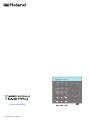 1
1
-
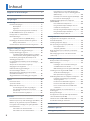 2
2
-
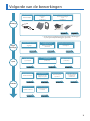 3
3
-
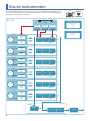 4
4
-
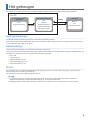 5
5
-
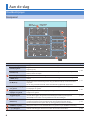 6
6
-
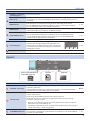 7
7
-
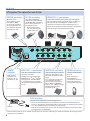 8
8
-
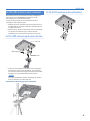 9
9
-
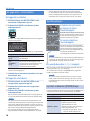 10
10
-
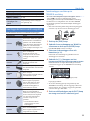 11
11
-
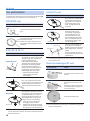 12
12
-
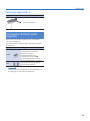 13
13
-
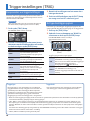 14
14
-
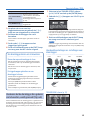 15
15
-
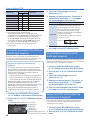 16
16
-
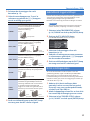 17
17
-
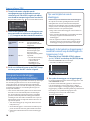 18
18
-
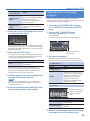 19
19
-
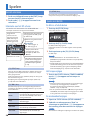 20
20
-
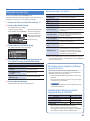 21
21
-
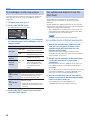 22
22
-
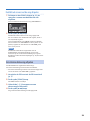 23
23
-
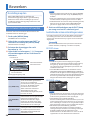 24
24
-
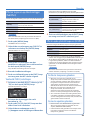 25
25
-
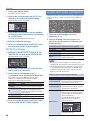 26
26
-
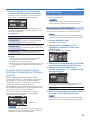 27
27
-
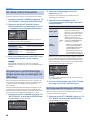 28
28
-
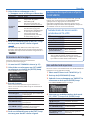 29
29
-
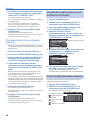 30
30
-
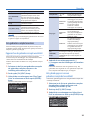 31
31
-
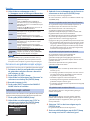 32
32
-
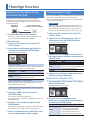 33
33
-
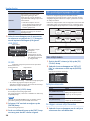 34
34
-
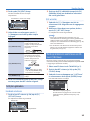 35
35
-
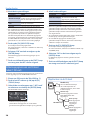 36
36
-
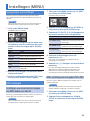 37
37
-
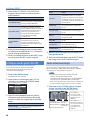 38
38
-
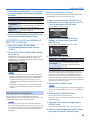 39
39
-
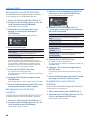 40
40
-
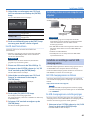 41
41
-
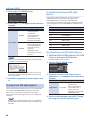 42
42
-
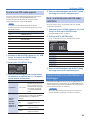 43
43
-
 44
44
-
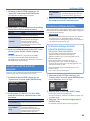 45
45
-
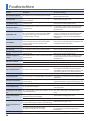 46
46
-
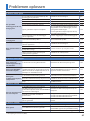 47
47
-
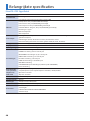 48
48
-
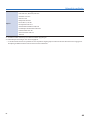 49
49
Roland TM-6 PRO Handleiding
- Categorie
- Muzikale uitrusting
- Type
- Handleiding